Page 1

Série SF-360Série SF-360
Page 2

Précautions et informations importantes en matière
de sécurité
Lorsque vous utilisez ce télécopieur, veillez à respecter les mesures de sécurité de base suivantes afin de réduire
le risque d’incendie, de décharge électrique et de bl essu res :
1
Lisez attentivement toutes les instructions.
2
Prenez des précautions identiques à celles rec ommandées pour l’utilisation d’un appareil électrique.
3
Observez toutes les mises en garde et instructions mentionnées sur le produit et sur la documentation
qui l’accompagne.
4
Si une instruction de fonctionnement semble être en contradiction avec une information en matière
de sécurité, tenez compte de cette dernière. Il se peut que vous ayez mal compris l’instruction
de fonctionnement. Si vous êtes dans l’impossibilité de résoudre cette contradiction, contactez votre
distributeur ou votre technicien de maintenance.
5
Avant de nettoyer le télécopieur, débranchez-le de la prise murale et de la prise téléphonique. N’utilisez
aucun détergent liquide ni aérosol. Utilisez uniquement un chiffon humide.
6
Evitez de placer le télécopieur sur une surface instabl e. Il pourrait provoquer de sérieux dégâ ts s’il venait
à tomber.
7
Votre télécopieur ne doit en aucun cas être placé à proximité d’un radiateur, d’un appareil de chauffage
ou d’une conduite d’air conditionné ou de ventilation.
8
Veillez à ce que rien ne soit posé sur les cordons d’alimentation et de téléphone. Evitez de placer votre
télécopieur dans des endroits où les cordons risquent d’être piétinés. Evitez de même les emplacements
dans lesquels ils risquent d’être soumis à des torsion s trop fortes. Dans l’un et l’autre cas, vous risquez
d’être confronté à des problèmes de fonctionnement ou à de mauvais résultats.
9
Ne branchez pas un trop grand nombre d’ap pareils électriques sur une même prise murale ou sur un câb le
prolongateur. Une prise surchargée réduit les performances des appareils et constitue une source potentielle
d’incendie et de décharges électriques.
10
Veillez à ce qu’aucun animal domestique ne ronge les cordons d’alimentation, de téléphone
et d’interface PC.
11
N’introduisez jamais d’objet quel qu’il soit dans les ouvertures du boîtier ou de l’habillage du télécopieur.
Ils pourraient entrer en contact avec des points de tension dangere ux, créant ainsi un risque d’incendie
ou de décharge électrique. Ne renversez jamais de liquide quel qu’il soit sur ou dans le télécopieur.
12
Afin de réduire le risque de décharge électrique, évitez de démonter votre appareil. Portez-le chez
un technicien de maintenance qualifié si une réparation s’avère nécessaire. L’ouverture ou le retrait des
capots peut vous exposer à des tensio ns dangereuses ou à d’autres risq ues. Un remontage incorrect peut
provoquer des décharges électriques un e foi s l’appareil remis sous tension.
i
Page 3

13
Débranchez l’appareil des prises téléphonique, PC et secteur, puis adressez-vous à un technicien
de maintenance qualifié dans les cas suivants :
• une partie du cordon téléphonique, d’alimentation ou de la prise est endommagée ou mise à nu,
• du liquide a été renversé dans l’appareil,
• l’appareil a été exposé à la pluie ou à l’eau,
• l’appareil ne fonctionne pas correctement alors que toutes les instructions ont été suivies,
• l’appareil est tombé ou le boîtier semble détérioré,
• les performances de l’appareil se dégradent de façon subite et prononcée.
14
Réglez uniquement les commandes évoquées dans le mode d’emp l oi . U n mauvais réglage des autres
commandes pourrait endommager l’appareil et né cessi t er l ’in t er venti on d’un technicien de maint enance
qualifié pour remettre l’appareil en état de marche.
15
Evitez d’utiliser ce télécopieur pendant un orage. Vous risqueriez d’encourir une décharge électrique liée
à la foudre. Si possible, débranchez les cor dons d’alimentation et de téléphone pendant toute la durée
de l’orage.
16
Evitez d’installer l’apparei l dans un end r oit humide. Il en résulterait des risq ues d’incendie ou de décharg e
électrique.
17
CONSERVEZ PRECIEUSEMENT CES RECOMMANDATIONS.
18
ATTENTION : Eut égard aux consignes de sécurité électrique, débranchez l'appareil du réseau de
télécommunications avant de toucher une pièce métallique ou conductrice quelcon que.
19
ATTENTION : Afin de réduire le risque d'incendie, utilisez uniquement un cordon téléphonique de type
No.26 AWG ou supérieur.
ii
Page 4

Sommaire
Chapitre 1: Configuration et copie
Liste des fonctions .................................................................................................................................................... 1.2
Découverte de votre nouvel appareil ........................................................................................................................ 1.3
Vue avant ........................................................................................................................................................... 1.3
Vue arrière ......................................................................................................................................................... 1.3
Panneau de commande ....................................................................................................................................... 1.4
Chargement du papier ............................................................................................................................................... 1.5
Types et formats de papier ................................................................................................................................. 1.5
Pour effectuer une copie ........................................................................................................................................... 1.6
Réglage de la date et de l’heure ................................................................................................................................ 1.6
Réglage du numéro/nom de télécopieur ................................................................................................................... 1.7
Comment saisir des lettres ................................................................................................................................. 1.7
Copie/réception en mode d’économie d’encre ......................................................................................................... 1.8
Réglage du volume de sonnerie ................................................................................................................................ 1.8
Réglage du volume de haut-parleur .......................................................................................................................... 1.8
Chapitre 2: Programmation et composition
Effectuer un appel téléphonique ............................................................................................................................... 2.2
Composition mains libres ......................................................................................................................................... 2.2
Annuaire de composition .......................................................................................................................................... 2.2
Enregistrement d’un numéro dans l’annuaire .................................................................................................... 2.2
Modification d’un numéro dans l’annuaire ........................................................................................................ 2.3
Composition à l’aide des touches d’accès direct ............................................................................................... 2.3
Composition à l’aide des numéros abrégés ........................................................................................................ 2.3
Suppression d’un numéro dans l’annuaire ......................................................................................................... 2.4
Recomposition d’un numéro .................................................................................................................................... 2.4
Pour recomposer le dernier numéro appelé ....................................................................................................... 2.4
Pour recomposer le numéro enregistré en mémoire .......................................................................................... 2.4
Pour trouver un numéro que vous avez reçu par l’intermédiaire du service d’identification d’appel ............... 2.4
Sommaire
Chapitre 3: Le télécopieur
Envoi d’une télécopie ............................................................................................................................................... 3.2
Chargement des documents ............................................................................................................................... 3.2
Documents acceptables ...................................................................................................................................... 3.2
Réglage de la résolution et du contraste de document ....................................................................................... 3.3
Envoi manuel d’une télécopie ............................................................................................................................ 3.3
Envoi automatique d’une télécopie .................................................................................................................... 3.3
Recomposition automatique ............................................................................................................................... 3.4
Réception d’une télécopie ........................................................................................................................................ 3.4
Mode de réception .............................................................................................................................................. 3.4
Réception en mode FAX .................................................................................................................................... 3.5
Réception en mode TEL .................................................................................................................................... 3.5
Réception en mode AUTO ................................................................................................................................. 3.5
Réception en mode REP (SF-360/SF-361P) ...................................................................................................... 3.5
Réception en mode REP (SF-365TP) ................................................................................................................ 3.6
Réception en mode DRPD ................................................................................................................................. 3.6
Réception via un téléphone auxiliaire (SF-360/SF-361P) ................................................................................. 3.6
Chapitre 4: Le répondeur
Enregistrement de votre message REP ..................................................................................................................... 4.2
iii
Page 5

Pour vérifier votre message REP .............................................................................................................................. 4.2
Filtrage des appels entrants ....................................................................................................................................... 4.2
Lecture des messages ................................................................................................................................................ 4.3
Lecture des nouveaux messages reçus ............................................................................................................... 4.3
Lecture de l’ensemble des messages .................................................................................................................. 4.3
Retour en arrière et avancement ........................................................................................................................ 4.3
Effacement de messages déjà écoutés ...................................................................................................................... 4.4
Pour effacer un message donné .......................................................................................................................... 4.4
Pour effacer l’ensemble des messages ............................................................................................................... 4.4
Utilisation du répondeur depuis un poste téléphonique distant ................................................................................ 4.5
Accès à l’appareil ............................................................................................................................................... 4.5
Utilisation de commandes à distance ................................................................................................................. 4.6
Chapitre 5: Fonctions de télécopie avancées
Multidiffusion ........................................................................................................................................................... 5.2
Envoi d’une télécopie en différé ............................................................................................................................... 5.2
Fonction Favoris ....................................................................................................................................................... 5.3
Enregistrement de documents ............................................................................................................................ 5.3
Suppression de documents enregistrés ............................................................................................................... 5.3
Envoi de documents enregistrés ......................................................................................................................... 5.3
Impression de documents enregistrés ................................................................................................................ 5.3
Relève ....................................................................................................................................................................... 5.4
Programmation de la fonction de relève ............................................................................................................ 5.4
Configuration de la réception par relève ............................................................................................................ 5.4
Pour annuler la tâche programmée ........................................................................................................................... 5.4
Transfert d’une télécopie ou d’un message .............................................................................................................. 5.5
Transfert de télécopie ......................................................................................................................................... 5.5
Transfert de message (SF-365TP seulement) .................................................................................................... 5.5
Détection automatique de réception de télécopies (SF-365TP seulement) .............................................................. 5.6
Chapitre 6: Fonctions spéciales
Insertion d’une pause ................................................................................................................................................ 6.2
Utilisation de l’identifiant d’appel (Caller ID) ......................................................................................................... 6.2
Utilisation de la fonction Silence ............................................................................................................................. 6.2
Pour utiliser la fonction Silence lors d’un appel ................................................................................................ 6.2
Pour désactiver l’option Silence ........................................................................................................................ 6.2
Enregistrement d’une conversation
(SF-365TP seulement) .............................................................................................................................................. 6.3
Configuration de la tonalité ...................................................................................................................................... 6.3
Rapports d’utilisateur ............................................................................................................................................... 6.4
Pour imprimer un rapport ................................................................................................................................... 6.4
Réimpression de télécopies ...................................................................................................................................... 6.5
Enregistrement/suppression de numéros
de télécopies indésirables ......................................................................................................................................... 6.5
Saisie du mode de configuration des télécopies indésirables ............................................................................ 6.5
Utilisation du service SMS ....................................................................................................................................... 6.6
Lecture de messages SMS ................................................................................................................................. 6.6
Envoi de messages SMS .................................................................................................................................... 6.6
Impression de messages SMS ............................................................................................................................ 6.7
Suppression de messages SMS enregistrés ........................................................................................................ 6.7
Configuration de messages SMS ....................................................................................................................... 6.7
Écoulement de registre ....................................................................................................................................... 6.8
Modification du numéro d’enregistrement : ...................................................................................................... 6.8
Modification du ou des numéros de centre SMS : ............................................................................................. 6.8
Effacement de la mémoire ........................................................................................................................................ 6.9
Options d’utilisateur ................................................................................................................................................. 6.9
Configuration d’options système/REP ............................................................................................................... 6.9
iv
Page 6

Chapitre 7: Mode d'impression
Etablissement de la connexion ................................................................................................................................. 7.2
Installation du logiciel Samsung .............................................................................................................................. 7.2
Configuration requise ......................................................................................................................................... 7.2
Installation du logiciel d'impression .................................................................................................................. 7.2
Définition de l'imprimante par défaut ....................................................................................................................... 7.4
Réinstallation du logiciel .......................................................................................................................................... 7.4
Désinstallation du logiciel ........................................................................................................................................ 7.5
Impression d’un document ....................................................................................................................................... 7.5
Annulation d’une impression ............................................................................................................................. 7.7
Utilisation de l'aide ............................................................................................................................................ 7.7
Chapitre 8: Assistance et maintenance
Nettoyage du scanner ................................................................................................................................................ 8.2
Remplacement de la cartouche d’imprimante .......................................................................................................... 8.3
Nettoyage de la tête d’impression ............................................................................................................................ 8.4
Alignement de la tête d’imprimante ......................................................................................................................... 8.4
Vérification du niveau d’encre ................................................................................................................................. 8.4
Etalonnage ................................................................................................................................................................ 8.4
Auto-test ................................................................................................................................................................... 8.5
Maintenance de la cartouche d’impression .............................................................................................................. 8.5
Nettoyage de la cartouche ......................................................................................................................................... 8.5
Nettoyage des buses et des contacts d’impression ............................................................................................. 8.5
Nettoyage des contacts de support de cartouche ................................................................................................ 8.6
Messages d’erreur ..................................................................................................................................................... 8.7
Résolution de problèmes .......................................................................................................................................... 8.9
Problèmes de télécopie ...................................................................................................................................... 8.9
Problèmes de qualité d’impression .................................................................................................................. 8.10
Problèmes d’alimentation papier ..................................................................................................................... 8.10
Suppression des bourrages ...................................................................................................................................... 8.11
Bourrages de documents en cours de transmission .......................................................................................... 8.11
Bourrages papier en cours d’impression .......................................................................................................... 8.11
Sommaire
Chapitre 9: Annexe
Spécifications ........................................................................................................................................................... 9.2
Spécifications générales ..................................................................................................................................... 9.2
Spécifications de l’imprimante (SF-361P et SF-365TP uniquement) ............................................................... 9.2
Spécifications du scanner et du photocopieur .................................................................................................... 9.3
Spécifications du télécopieur ............................................................................................................................. 9.3
............................................................................................................................................................................ 9.3
Un échantillon de tableau UTI #1
(taux de réduction 60,5 %) ....................................................................................................................................... 9.4
Liste des polices d’impression .................................................................................................................................. 9.5
Liste des polices d’affichage .................................................................................................................................... 9.6
Déclaration de conformité (pays de la CE)Liste des Page d’avertissement WEEE ................................................. 9.7
Index
v
Page 7

Contact SAMSUNG WORLD WIDE
If you have any comments or questions regarding Samsung products, contact the SAMSUNG customer care center.
Country Customer Care Center Web Site
CANADA 1-800-SAMSUNG
MEXICO 01-800-SAMSUNG
U.S.A 1-800-SAMSUNG
ARGENTINE 0800-333-3733 www.samsung.com/ar
BRAZIL 0800-124-421 www.samsung.com/br
CHILE 800-726-7864
COSTA RICA 0-800-507-7267 www.samsung.com/latin
ECUADOR 1-800-10-7267 www.samsung.com/latin
EL SALVADOR 800-6225 www.samsung.com/latin
GUATEMALA 1-800-299-0013 www.samsung.com/latin
JAMAICA 1-800-234-7267 www.samsung.com/latin
PANAMA 800-7267 www.samsung.com/latin
PUERTO RICO 1-800-682-3180 www.samsung.com/latin
REP. DOMINICA 1-800-751-2676 www.samsung.com/latin
TRINIDAD &
TOBAGO
VENEZUELA 1-800-100-5303 www.samsung.com/latin
BELGIUM 02 201 2418 www.samsung.com/be
CZECH REPUBLIC 844 000 844 www.samsung.com/cz
DENMARK 38 322 887 www.samsung.com/dk
FINLAND 09 693 79 554 www.samsung.com/fi
FRANCE 08 25 08 65 65
GERMANY 01805 - 121213
HUNGARY 06 40 985 985 www.samsung.com/hu
ITALIA 199 153 153 www.samsung.com/it
LUXEMBURG 02 261 03 710 www.samsung.lu
(7267864)
(7267864)
(7267864)
(SAMSUNG)
1-800-7267-864 www.samsung.com/latin
(€ 0,15/min)
(€ 0,12/min)
www.samsung.com/ca
www.samsung.com/mx
www.samsung.com
www.samsung.com/cl
www.samsung.com/fr
www.samsung.de
Country Customer Care Center We b S ite
NETHERLANDS 0900 20 200 88
NORWAY 231 627 22 www.samsung.com/no
POLAND 0 801 801 881 www.samsung.com/pl
PORTUGAL 80 8 200 128 www.samsung.com/pt
SLOVAKIA 0850 123 989 www.samsung.com/sk
SPAIN 902 10 11 30 www.samsung.com/es
SWEDEN 08 585 367 87 www.samsung.com/se
U.K 0870 242 0303 www.samsung.com/uk
RUSSIA 8-800-200-0400 www.samsung.ru
UKRAINE 8-800-502-0000 www.samsung.com/ur
AUSTRALIA 1300 362 603 www.samsung.com/au
CHINA 800-810-5858
HONG KONG 2862 6001 www.samsung.com/hk
INDIA 3030 8282
INDONESIA 0800-112-8888 www.samsung.com/id
JAPAN 0120-327-527 www.samsung.com/jp
MALAYSIA 1800-88-9999 www.samsung.com/my
PHILIPPINES 1800-10-SAMSUNG
SINGAPORE 1800-SAMSUNG
THAILAND 1800-29-3232
TAIWAN 0800-329-999 www.samsung.com/tw
VIETNAM 1 800 588 889 www.samsung.com/vn
SOUTH AFRICA 0860 7267864
U.A.E 800SAMSUNG
(€ 0,10/min)
010- 6475 1880
1600 1100 11
(7267864)
(7267864)
02-689-3232
(SAMSUNG)
(7267864)
www.samsung.com/nl
www.samsung.com.cn
www.samsung.com/in
www.samsung.com/ph
www.samsung.com/sg
www.samsung.com/th
www.samsung.com/za
www.samsung.com/mea
vi
Page 8

C
HAPITRE
C
ONFIGURATION ET COPIE
Ce chapitre décrit la procédure de configuration préliminaire. Des instructions d’installation détaillées
figurent dans le Guide d’ins ta l la tion fourni séparément. Si vous êtes en tra i n d’ i nstaller ou de réinstaller
l’appareil depuis le début, référez-vous au guide d’installation rapide fourni avec l’appareil.
1
Page 9
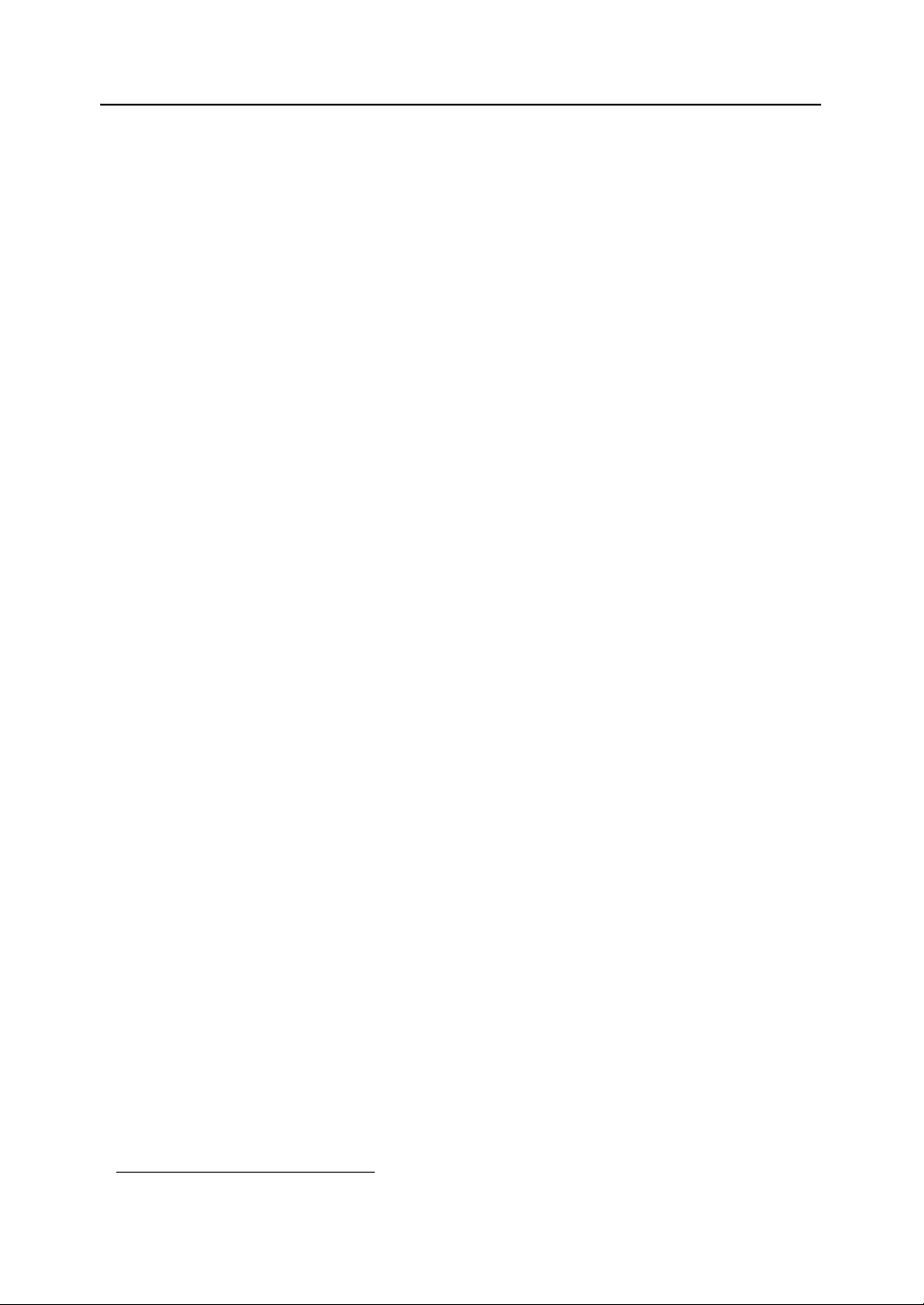
Liste des fonctions
Cet appareil est à la pointe des technologies modernes. Ses multiples fonctions et son haut niveau
de performances en font un appareil qui non seulement répond aux normes actuelles du secteur et les dépasse
dans certains cas. On trouvera ci-dessous une liste des fonctio ns les plus importantes de l’appa rei l :
Fonctions communes aux appareils de la série SF-360 (SF-360/SF-361P/SF-365TP)
• Economie d’encre (reportez-vous à la section « Copie/réception en mode d’économie d’encre » à la page 1.8.)
• Impression jet d’encre sur papier ordinaire
• Télécopie haut débit à 14,4 Kbps
• Mémoire de capacité 100 pages
• Affichage et rapport multilingue : (reportez-vous à la section « Langue » à la page 6.10.)
• Intégralité des fonctions de télécopie en mode autonome
• Copieur de bureau pratique de capacité 50 pages
• Chargeur de documents avec guides latéraux de capacité 10 pages
• 100 registres de composition abrégée (y compris 10 numéros d’accès direct)
• Cinq modes de réception : TEL, FAX, AUTO, REP1(téléphone avec répondeur) et DRPD
• Mode de diffusion pour envoyer le même document à plusieurs destinataires
• Mode de TELECOPIE en différé permettant d’envoyer le document au bout d’un certain laps de temps
• Relève d’envoi et de réception
• Recomposition des 10 derniers numéros
• Gestion de rapports ; confirmation d’envoi, rapport quotidien et annuaire, etc.
• Transmettre et recevoir des messages SMS
• Enregistrement de télécopie permettant d’envoyer le document en l’absence d’original
• Favoris
• Signal de réveil
(SF-360/SF-361P), Mémoire de capacité 150 pages (SF-365TP)
Fonctions propres au modèle SF-361P/SF-365TP
• Capacité d’impression en mode PC
• Partage en réseau
Fonctions propres au modèle SF-365TP uniquement
• REP numérique intégré
• Accès depuis un téléphone distant
• Transfert de messages (vous pouvez demander à l’appareil de transférer un appel lorsque le correspondant laisse
un message)
• Filtrage d’appels
• Avis de réception de télécopies (un message vocal vous avertit lorsque l’appareil reçoit une nouvelle télécopie)
• Haut-parleur
SF-360 : Télécopie jet d'encre
SF-361P /SF-365TP : Dispositif multi-fonction jet d'encre
1. Si vous disposez du modèle SF-360 ou SF-361P, votre appareil doit être équipé d’un répondeur.
1.2
Page 10
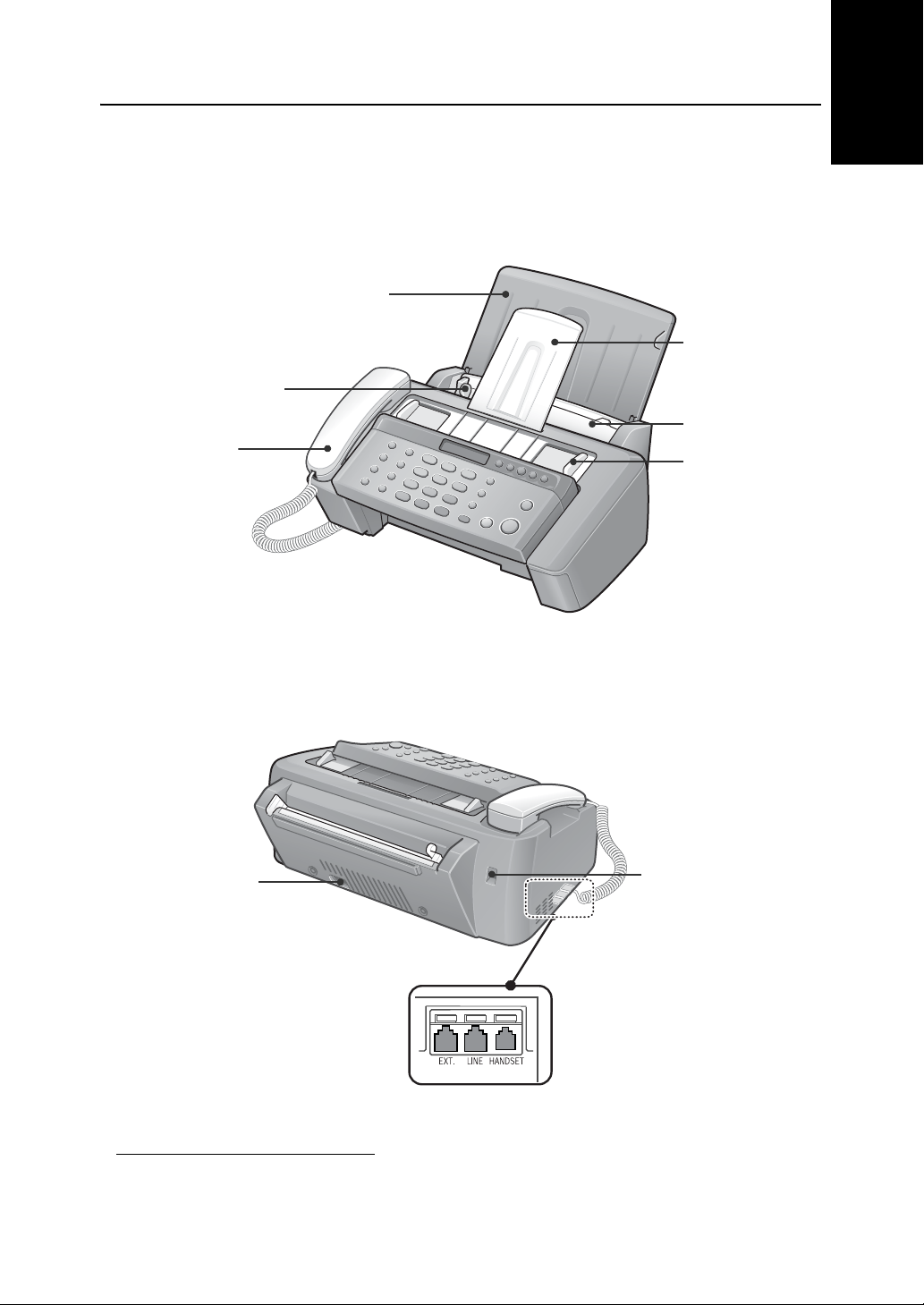
Découverte de votre nouvel appareil
Consacrez quelques instants à la découverte de votre nouvel appareil en parco uran t les images des quelques
pages qui suivent.
ET COPIE
CONFIGURATION
Vue avant
2
Guide-papier
Combiné
Vue arrière
ET COPIE
Support papier
N
CONFIGURATIO
Bac
à documents
Couvercle antipoussière
Guide-document
CONFIGURATIO
ET COPIE
N
ET COPIE
N
CONFIGURATIO
Prise d’alimentation
secteur
2. Veuillez noter que toutes les illustrations de ce mode d’emploi proviennent du modèle SF-365TP ; par conséquent, il se peut que
certaines des pièces soient différentes sur votre appareil.
Connecteur USB
(SF-361P ou SF-365TP )
1.3
CONFIGURATIO
CONFIGURATIO
CONFIGURATIO
CONFIGURATIO
ET COPIE
N
ET COPIE
N
ET COPIE
N
ET COPIE
N
Page 11
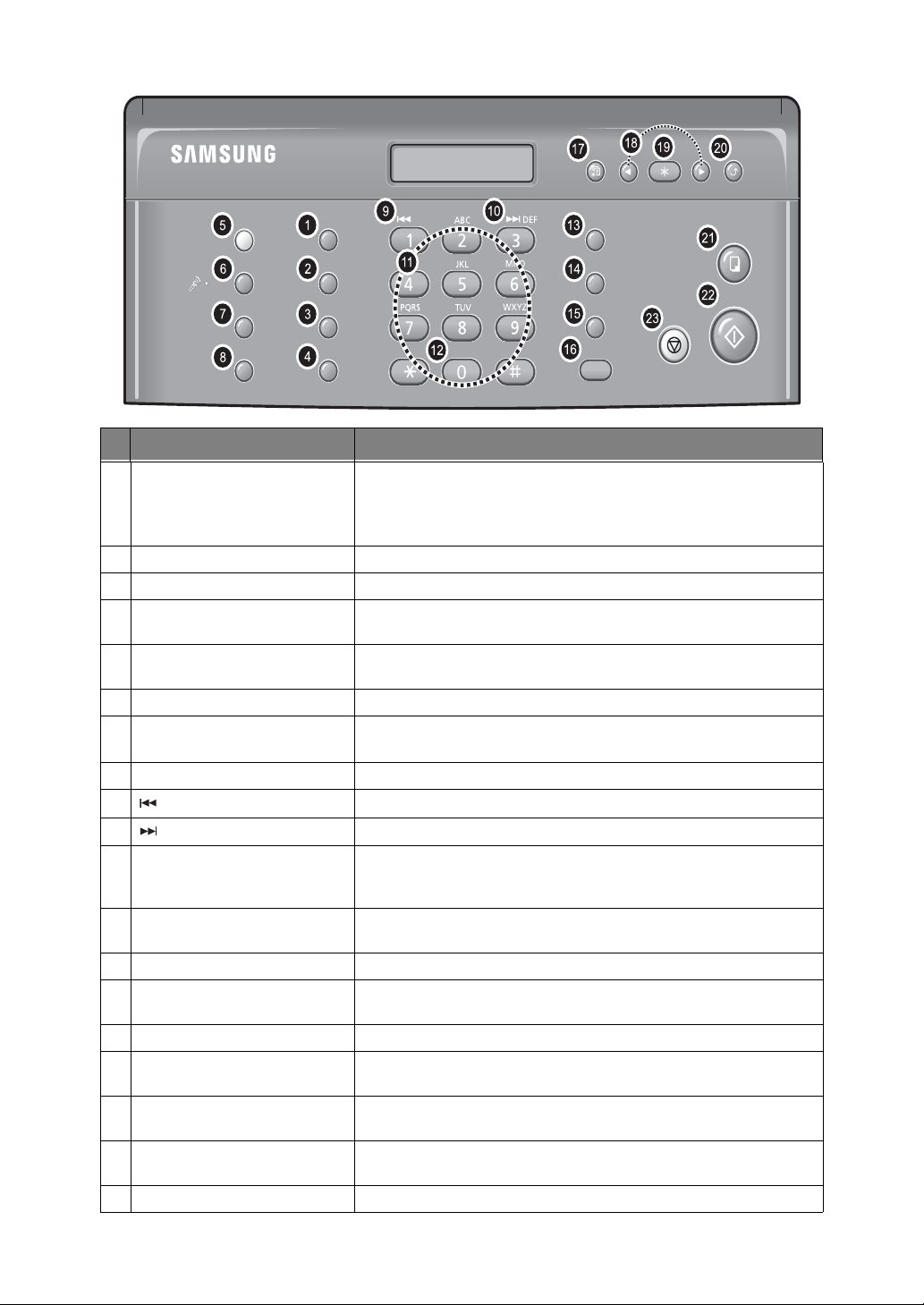
Panneau de commande
No Nom de la touche Fonction
1
Réception/Contraste
2
Résolution
3
Cartouche
4
Favoris
5
Répondeur
6
Annce
(SF-365TP uniquement) Permet d’enregistrer ou d’écouter le message sortan t utilisé en mode REP.
7
Msge/Enregistrer
(SF-365TP uniquement)
8
Efface
(SF-365TP uniquement) Permet d’effacer un message particulier ou l’ensemble de ceux-ci.
9
10
(SF-365TP uniquement)
(SF-365TP uniquement)
Clavier numérique
11
12
Symboles
13
Répertoire
14
Bis/Pause
15
Secret
Permet de neutraliser le téléphone lorsque vous parlez par le biais du micr o.
16
Mains Libres
17
Menu
Permet de choisir des fonctions spéciales comme la configuration et la
18
Défilement
19
OK
(SF-365TP uniquement) Permet d’activer/désacti ver le mode RE P. S’allume en cas d’activation du mode
Ligne
a
)
(ou
Cette touche possède deux fonctions :
En l’absence de tout document, le fait d’appuyer sur cette touche change le
mode de réception.
En présence d’un document, c’est le contraste qui est modifié.
Permet d’améliorer la clarté du document que vous envoyez.
Permet d’installer une nouvelle cartouche ou d’en remplacer une ancienne.
Permet d’enregistrer les documents fréquemment utilisés et de les envoyer
facilement.
REP et clignote lors de la réception d’un nouveau message.
Permet d’écouter les messages entrants. Permet d’en registrer une conversation
téléphonique.
Permet de répéter le message considéré ou de repasser au message précédent.
Permet de passer au message suivant.
Permet de composer manuellement les numéros comme vous le feriez
normalement sur votre téléphone ou de saisir des lettres pour la configuration
de votre appareil.
Permet de saisir des caractères spéciaux lors de la saisie d’un nom en mode
édition.
Permet de rechercher un numéro mémorisé.
Permet de recomposer le dernier numéro appelé. Peut également ser vir à
ajouter une pause lors de la mise en mémoire d’un numéro.
Permet de parler sans décrocher le co mbiné (SF-365TP uniquement)
ou de composer des numéros.
maintenance du système, etc.
Permet d’afficher l’option de men u précéden te ou suiv ante , de régler le volume
ou de placer le curseur sur le chiffre que vous souhaitez modifier.
Permet d’activer la sélection qui figure à l’écran.
1.4
Page 12

No Nom de la touche Fonction
20
Retour
21
Copie
22
Envoi
23
Stop/Suppr.
a.Mains libres : SF-365TP uniquement
Permet de repasser au niveau de menu précédent.
Permet de copier un document.
Permet de lancer une tâche.
Permet d’arrêter une tâche à tout moment. Sert également à supprimer des
caractères en mode édition.
Chargement du papier
Pour recevoir des télécopies ou effectuer des copies, vous devez charger le papier dans le bac d’alimentation
papier. Vous pouvez charger environ 50 feuilles de papier. Avant de charger le papier, vérifiez que le format de
papier est correctement paramétré au niveau du système. Pour plus d’informations, reportez-vous à « Format
papier » à la page 6. 10.
1
Placez le support de papier.
2
Tirez le couvercle anti-poussière vers vous.
3
Ventilez les feuilles et insérez-les dans
le CAD face à imprimer vers le haut.
4
Saisissez le guide-papier et déplacez-le vers
la droite pour l’ajuster à la largeur du papier.
5
Ceci fait, remettez le couvercle antipoussière dans sa position initiale.
Support papier
Couvercle antipoussière
Guide-papier
CONFIGURATION
CONFIGURATIO
CONFIGURATIO
CONFIGURATIO
ET COPIE
ET COPIE
N
ET COPIE
N
ET COPIE
N
Types et formats de papier
Il est possible d’obtenir une qualité satisfaisante d’impression et de réception avec de nombreux types de p a pi e r
ordinaire . Etan t donn é que la qua lit é du pa pier o rdin aire varie considérablement d’un papier à l’autre, vérifiez-en
les qualités en matière d’impression avant d’en acheter de grandes quantités. Votre appareil utilise une grande
variété de papiers, notamment :
• Les papiers de type xérographique
• Les papiers à lettres
• Les papiers de type mixte
Etant donné les variations dans le temps et dans l’espace des caractéristiques physiques du papier, les résultats
d’impression peuvent différer en fonction du paquet utilisé, mais si tous contiennent le même type de papier.
Si vous êtes confronté à de mauvais résultats, essayez de retourner le papier, de changer de paquet, voire de type
de papier.
EVITEZ
d’utiliser les types de papier suivants avec votre appareil :
• Papier à alimentation continue
• Papier synthétique
• Papier thermique
• Formulaires et documents comportant plusieurs feuilles
• Papier traité chimiquement
• Papiers présentant des caractères en relief
1.5
CONFIGURATIO
CONFIGURATIO
CONFIGURATIO
CONFIGURATIO
ET COPIE
N
ET COPIE
N
ET COPIE
N
ET COPIE
N
Page 13
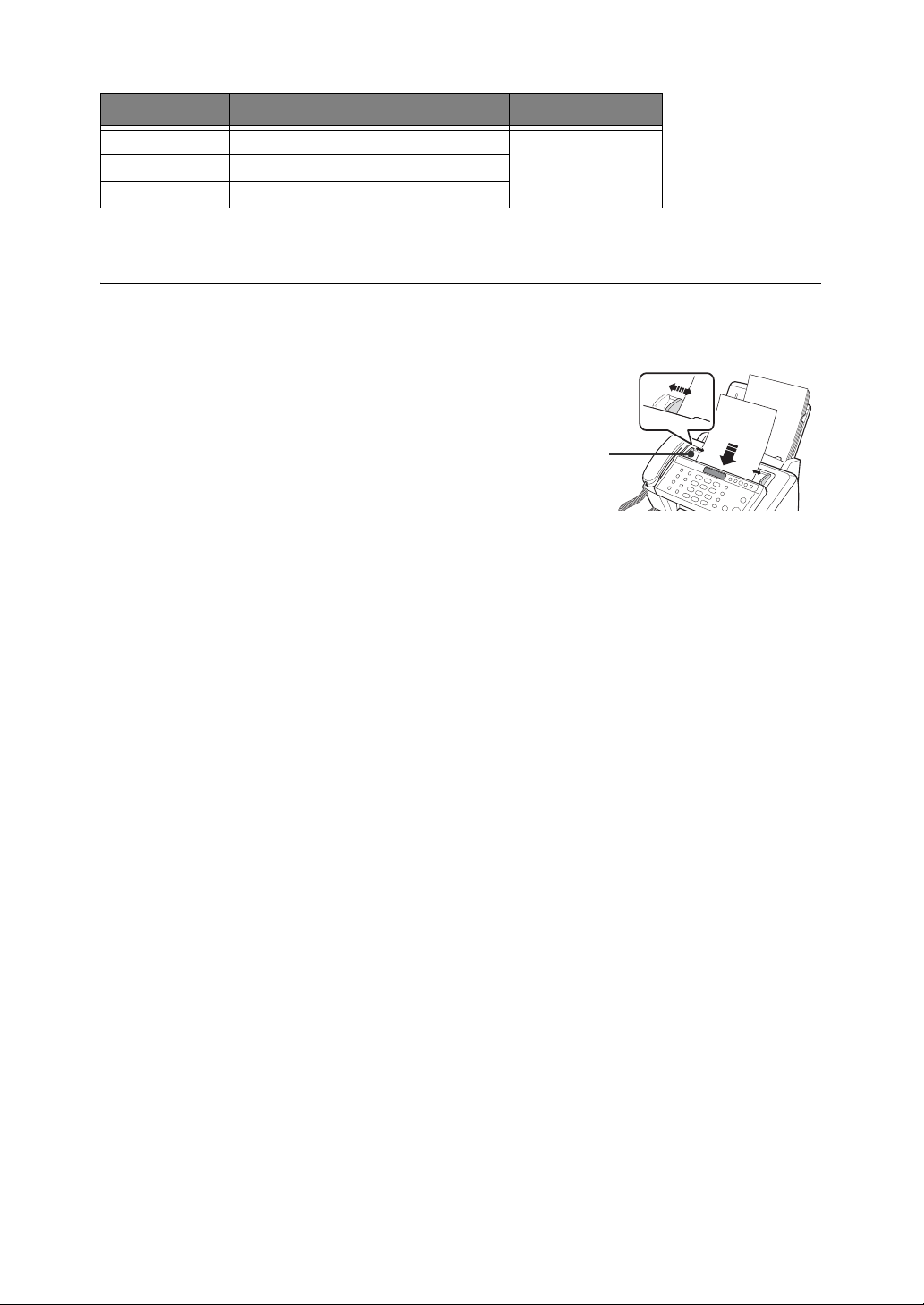
Votre appareil accepte les supports d’impression suivants :
Format de papier Formats Poids de papier
A4 210 mm x 297 m m (8,3” x 11,7”)
Lettre 216 mm x 279 m m (8,5” x 11,0”)
Légal 216 mm x 356 m m (8,5” x 14,0”)
60 ~ 90 g/m
(16~ 24 lbs)
2
Pour effectuer une copie
Pour économiser de l’encre lors d’un processus de copie ou de réception de télécopie, reportez-vous à la section « Copie/
réception en mode d’économie d’encre » à la page 1.8.
1
Tournez la page face vers le bas et insérez-la dans
le char geur automat ique de docu ments.
2
Réglez le guide-document en fonction de la largeur
du document.
3
Chargez le document dans l’appareil.
4
Réglez la résolution en appuyant sur
• Si vous avez sélectionné le mode par défaut, c’est le mode Fine qui s’affiche de façon automatique.
5
Appuyez sur
• L’écran affiche
6
Saisissez le nombre de copies désiré et appuyez sur OK.
Copie
.
Nombre de copies
.
Résolution
.
Guidedocuments
• L’écran affiche
• Pour effectuer une copie sans options de copie particulières, appuyez sur
le processus de copie démarrera de façon immédiate.
7
Sélectionnez le niveau de zoom s ouhaité en appuyant sur les boutons de
• Vous pouvez réduire ou agrandir le document d’un facteur 50 % à 150 % à l’aide d’un taux prédéfini. Par défaut,
le taux est de 97 %.
8
Indiquez si vous souhaitez ou non trier les documents.
• Si c’est le cas, vous devez également indiquer l’ordre de tri : normal ou inversé.
9
Appuyez sur OK une fois toutes les options sélectionnées.
• Lorsque l’appareil est à cours de papier, le message
Faites l’appoint de papier et appuyez sur
Taux de zoom
.
Copie
à nouveau à ce stade et
OK
défilement
CHARGEZ LE PAPIER ET APPUYEZ SUR OK
.
, puis appuyez sur OK.
. apparaît à l’écran.
Réglage de la date et de l’heure
La date et l’heure en vigueur s’affichent à l’écran lorsque l’appareil est sous tension et prêt à l’emploi (mode
veille). La date et l’heure seront imprimées sur toutes les télécopies que vous envoyez.
1
Appuyez sur
2
Appuyez sur les boutons de
3
Appuyez sur OK lorsque l’écran affiche
4
Appuyez su r l es boutons de
et appuyez sur Entrée.
A)
Menu
.
défilement
défilement
pour choisir
Format Date
DATE ET HEURE
.
, puis appuyez sur OK.
pour sélectionner soit le format
Europe (J-M-A)
, soit le format
USA (M-J-
1.6
Page 14

5
Appuyez sur OK lorsque l’écran affiche
6
Réglez la date et l’heure. Pour déplacer le curseur, appuyez sur les boutons de
• Si vous saisissez un numéro incorrect, la machine émet un signal sonore et vous ne pouvez pas passer à l’étape
suivante. Dans ce cas, il vous suffit de réintroduire le numéro correct.
• Pour saisir l’heure, utilisez le format 24 heures.
7
Appuyez sur OK une fois le réglage de la date et de l’heure effectué.
• L’écran affiche la date et l’heure que vous avez choisies, puis repasse en mode veille.
Date & Heure
.
défilement
.
Réglage du numéro/nom de télécopieur
Si cette option n’est pas accessible même après avoir suivi les étapes indiquées, consultez le technicien de maintenance
ou votre distributeur.
Ces informations sont très utiles au destinataire. Elles lui permettent de savoir qui a env oyé la télécopie et à quel
numéro il doit répond r e .
1
Appuyez sur
2
Appuyez sur les boutons de
3
Appuyez sur OK lorsque l’écran affiche
4
Saisissez le numéro de télécopieur de votre appareil.
Menu
.
défilement
pour choisir
Numero fax
.
IDENTIF. SYSTEME
, puis appuyez sur OK.
CONFIGURATION
CONFIGURATIO
CONFIGURATIO
ET COPIE
ET COPIE
N
ET COPIE
N
• Vous pouvez saisir jusqu’à 20 chiffres et utiliser des caractères spéciaux (espace, signe plus, etc.).
• Pour saisir un marqueur, appuyez sur #.
• Pour saisir le signe plus (+), appuyez sur *.
• Si vous avez tapé un mauvais numéro, utilisez les boutons de
corrigez-le.
5
Appuyez sur OK une fois terminé.
6
Appuyez sur OK lorsque l’écran affiche
7
Saisissez le nom du télécopieur (jusqu’à 40 caractères) à l’aide du clavier numérique.
• Vous pouvez y inclure des caractères spéciaux (espace, signe plus, etc.).
8
Appuyez sur OK lorsque le nom affiché à l’écran est correct.
• L’appareil repasse en mode veille une fois le processus terminé ou par pression sur la touche
Nom
.
défilement
pour accéder au numéro erroné, puis
Stop/Suppr.
Comment saisir des lettres
Ces instructions concernent le cas où l’écran vous demande de saisir un nom.
1
Appuyez sur la touche correspondant à la lettre souhaitée.
• Pour saisir un O, par exemple, appuyez sur la touche 6 trois fois. A chaque fois que vous appuyez sur la touche,
l’écran affiche une lettre différente : d’abord M, puis N, puis O et finalement 6.
• Pour une liste des lettres et des touches correspondantes, reportez-vous à la section « Allocation des caractères
du clavier » à la page 1.8.
2
Sélectionnez la lettre suivante de la même manière.
• Le curseur clignotant se déplace vers la droite et la nouvelle lettre s’affiche à l’écran.
• Si la lettre est affectée à la même touche que celle sur laquelle vous avez appuyé à l’étape 1, commencez par déplacer
le curseur à l’aide des touches < ou >, puis appuyez sur la touche en question.
3
Appuyez sur OK lorsque vous avez fini de saisir les lettres.
CONFIGURATIO
CONFIGURATIO
CONFIGURATIO
CONFIGURATIO
ET COPIE
N
ET COPIE
N
ET COPIE
N
ET COPIE
N
1.7
CONFIGURATIO
ET COPIE
N
Page 15

Allocation des caractères du clavier
Clé
1 (espace) 1 6 M N O 6
2 A B C 2 7 P Q R S 7
3 D E F 3 8 T U V 8
4 G H I 4 9 W X Y Z 9
5 J K L 5 0 (symboles) + - , . ‘ / * # & 0
Chiffres, lettres ou caractères
associés
Clé
Chiffres, lettres ou caractères
associés
Copie/réception en mode d’économie d’encre
Votre appareil comporte un mode d’économie d ’encre destiné à optimiser la consommation d’en cre lors d’un
processus de copie ou d’envoi de télécopie.
1
Appuyez sur
2
Appuyez sur les boutons de
3
Appuyez sur les boutons de
4
Appuyez sur OK lorsque l’écran affiche
• Si vous n’êtes pas satisfait de la qualité d’impression, réglez le mode d’économie d’encre sur Désactivé, puis
recommencez l’impression.
Menu
.
défilement
défilement
pour choisir
pour choisir
Oui.
CONFIGURATION
ECON. D'ENCRE
, puis appuyez sur OK.
, puis appuyez sur OK.
Réglage du volume de sonnerie
Votre appareil comporte plusi eur s niveaux de volume de sonnerie. Réglez-le à votre goût.
Appuyez sur les boutons de
• A chaque fois que vous appuyez sur la touche, une sonnerie différente retentit.
• Si vous choisissez le volume
défilement
alors que l’appareil est en mode d’attente.
0
, l’appareil n’émettra aucune sonnerie en cas de réception d’appel.
Réglage du volume de haut-parleur
Lorsque vous utilisez le haut-parleur pour parler, vous pouvez régler le volume de la façon suivante :
1
Appuyez sur
• Vous pouvez également le régler en cours d’élocution.
2
Appuyez sur les boutons de
• A chaque pression sur la touche, le volume augmentera ou diminuera.
Mains Libres
(ou
Ligne
défilement
)
.
autant de fois que vous le souhaitez.
1.8
Page 16

C
HAPITRE
P
ROGRAMMATION ET COMPOSITION
2
Page 17

Effectuer un appel téléphonique
Votre nouvel appareil permet d’effectuer un appel téléphonique de pl usi eurs manières différentes. Vous pouvez
utiliser l’une ou l’autre des méthodes suivantes :
• Composition mains libres
• Annuaire de composition (accès direct et numéros abrégés)
• Répertoire de composition
• Recomposition
• Composition manuelle à l’aide du combiné comme avec un téléphone normal
Composition mains libres
Vous n’avez pas besoin de toucher le combiné pour effectuer un appel téléphonique. Pour composer un numéro,
il vous suffit d’appuyer sur la touche
disposez, vous dev ez soit décrocher le combiné, soit utiliser le micro.
Si vous disposez du modèle SF-360 ou SF-361P
• Vous devez décrocher le combiné et parler une fois que votre correspondant est en ligne.
• Si vous souhaitez qu’une autre personne se joigne à la conversation, décrochez le combiné et appuyez sur
La ligne est toujours connectée et vous pouvez tous prendre part à la conversation.
On appelle cela une communication à sens unique.
• Lorsque vous utilisez ce type de communication, évitez de placer le combiné à côté du micro car vous risquez
de créer des interférences.
Si vous disposez du modèle SF-365TP
• Il n’est pas nécessaire de décrocher le combiné. Parlez dans le micro du panneau de commande principal lorsque
votre correspondant est en ligne.
Mains libr es
(ou
Ligne
)
et de saisir le numéro. Selon le modèle dont vous
Ligne
.
Annuaire de composition
Il existe deux types de composition à l’aide de l’annuaire : pa r accès d irect et à l’aide de numéros abrégés.
Le processus de mise en mémoire des numéros est similaire dans les deux cas. C’est la méthode de composition
des numéros enregistrés qui chan ge. Pour la composition par accès direct, vous devez appuyer de façon
prolongée sur un chiffre (de 0 à 9) du clavier pour composer le numéro correspo ndant.
L’annuaire de composition vous permet d’accéder rapidement aux numéros q ue vous utilisez fréquemment.
Pour pouvoir utiliser l’annuaire de composition, vous devez d’abord programmer les numéros en mémoire.
Enregistrement d’un numéro dans l’annuaire
1
Appuyez sur
2
Appuyez sur les boutons de
• L’écran affiche le message
3
Saisisse z un numéro à deux ch i ffres (de 00 à 99) et appuyez sur OK.
• Les numéros de 00 à 09 sont réservés à la composition par accès direct, les numéros 00 à 99 servant pour
les numéros abrégés.
4
Saisissez le numéro de téléphone/télécopie que vous souhaitez enregistrer (jusqu’à 40 chiffres) et appuyez
OK
sur
• Pour introduire une pause entre les numéros, appuyez sur
• Si vous avez tapé un mauvais numéro, utilisez les boutons de
corrigez-le.
.
Répertoire
.
défilement
ABREGE [00-99]>##
pour choisir
.
NOUV. ET EDIT.
Bis/Pause
défilement
, puis appuyez sur OK.
; l’écran affiche alors la lettre P.
pour accéder au numéro erroné, puis
2.2
Page 18

5
Saisissez le nom voulu et appuyez sur
• Si vous ne souhaitez pas saisir de nom, ignorez cette étape en appuyant sur OK. Si vous êtes abonné à un service
d’identification d’appel, nous vous recommandons de saisir un nom.
• Vous pouvez attribuer jusqu’à 20 caractères à un nom. Reportez-vous à la section « Comment saisir des lettres » à la
page 1.7.
6
Appuyez sur
Stop/Suppr.
pour quitter la pr océdure.
OK
Modification d’un numéro dans l’annuaire
1
Appuyez sur
2
Appuyez sur les boutons de
• L’écran affiche le message
3
Tapez le numéro à deux chiffres (00 à 99) que vous souhaitez modifier, puis appuyez sur
4
Modifiez le numéro de téléphone/télécopieur, puis appuyez sur
5
Modifiez le nom, puis appuyez sur
Répertoire
.
défilement
ABREGE [00-99]>##
pour choisir
.
OK
.
NOUV. ET EDIT.
, puis appuyez sur
OK
.
OK
.
OK
.
Composition à l’aide des touches d’accès direct
1
Insérez le ou les documents s’il s’agit d’envoyer une télécopie.
2
Appuyez sur un chiffre du clavier numér ique et maintenez la touche enfoncée (de 0 à 9).
• Le nom ou le numéro apparaissent brièvement à l’écran et le numéro est composé de façon automatique. La tonalité
correspondant au processus de composition retentit dans le haut-parleur.
• Lorsque le télécopieur de votre correspondant répond, et si un document figure dans le bac de chargement,
votre machine met le document en mémoire et entame sa transmission.
• Pour envoyer une télécopie sans numériser le document en mémoire, désactivez l’option
à la section « Emiss. memoire » à la page 6.10).
• Pour connaître le numéro attribué à chaque registre, imprimez l’annuaire. Reportez-vous à la section « Pour
imprimer un rapport » à la page 6.4.
• Quel que soit le paramétrage de l’option
la télécopie si vous avez choisi la résolution Super Fin.
Emiss. memoire
, le télécopieur composera d’abord le numéro avant d’envoyer
Emiss. memoire
(reportez-vous
ET
N
COMPOSITION
PROGRAMMATIO
ET COMPOSITION
PROGRAMMATION
ET
ION
PROGRAMMAT
COMPOSITION
ET
N
COMPOSITION
PROGRAMMATIO
ET
N
Composition à l’aide des numéros abrégés
1
Appuyez sur
2
Sélectionnez
• L’écran affiche
• Appuyez sur les boutons de
premières lettres du nom souhaité.
3
Appuyez sur OK pour composer le numér o.
• Le nom ou le numéro apparaissent brièvement à l’écran et le numéro est composé de façon automatique. La tonalité
correspondant au processus de composition retentit dans le haut-parleur.
• Lorsque le télécopieur de votre correspondant répond, et si un document figure dans le bac de chargement,
votre machine met le document en mémoire et entame sa transmission.
• Pour envoyer une télécopie sans numériser le document en mémoire, désactivez l’option
à la section « Emiss. memoire » à la page 6.10).
• Pour connaître le numéro attribué à chaque registre, imprimez l’annuaire. Reportez-vous à la section « Pour
imprimer un rapport » à la page 6.4.
• Quel que soit le paramétrage de l’option
la télécopie si vous avez choisi la résolution Super Fin.
Répertoire
RECH. ET COMP.
.
Appuyer <, >, A-Z.
puis appuyez sur.
défilement
jusqu’à ce que le nom (ou le numéro) souhaité apparaisse ou tapez les
Emiss. memoire
Emiss. memoire
, le télécopieur composera d’abord le numéro avant d’envoyer
(reportez-vous
2.3
COMPOSITION
PROGRAMMATIO
ET
N
COMPOSITION
PROGRAMMATIO
ET
N
COMPOSITION
PROGRAMMATIO
ET
N
COMPOSITION
PROGRAMMATIO
Page 19

Suppression d’un numéro dans l’annuaire
1
Appuyez sur
2
Appuyez sur les boutons de
Répertoire
.
défilement
pour choisir
SUPPRIMER
, puis appuyez sur OK.
• L’écran affiche le message
3
Tapez le numéro à deux chiffres (00 à 99) que vous souhaitez supprimer, puis appuyez sur OK.
• Sélectionnez « O», puis appuyez sur OK lorsque l’écran affiche la question
4
Appuyez sur
Stop/Suppr.
ABREGE [00-99]>##
Supprimer ? O/N
pour quitter la pr océdure.
Recomposition d’un numéro
Vous pouvez recomposer le dernier numéro que vous avez composé ou un des dix numéros que vous avez
enregistrés récemment en mémoire.
Pour recomposer le dernier numéro appelé
1
Appuyez sur
• Le numéro est composé automatiquement.
• Si vous avez chargé un document, la transmission démarre automatiquement. Si aucun numéro ne figure en mémoire,
le télécopieur émet un signal sonore.
2
Parlez dans le micro lors que votre correspondant répond.
• Décrochez le combiné si vous disposez du modèle SF-360 ou SF-361P.
Pour recomposer le numéro enregistré en mémoire
Bis/Pause
.
1
Appuyez sur
2
Sélectionnez
• Les numéros les plus récents sont affichés.
3
Appuyez sur les boutons de
4
Appuyez sur
• Si vous avez chargé un document, la transmission démarre automatiquement.
Bis/Pause
NUMEROS RECENTS
Envoi
et maintenez la touche enfoncée pendan t environ deux secon des.
et appuyez sur OK.
défilement
pour retrou ver le numér o à com poser.
une fois le bon numéro affiché à l’écran.
Pour trouver un numéro que vous avez reçu par l’intermédiaire du service d’identification d’appel
Pour connaître le nom et l e numéro de téléphone de la pe rs onne qui vous a appelé, procédez comme suit :
1
Appuyez sur
2
Appuyez sur les boutons de dé filement pour choisir
3
Faites défiler les numéros en appuyant sur les boutons de
• L’identité de l’appelant est affichée de deux manières : par nom et par numéro. Si le numéro est le même que celui
que vous avez enregistré dans un registre d’accès direct ou de numéro abrégé et que avez attribué un nom à ce
registre, l’appareil affichera le nom au lieu du numéro.
Bis/Pause
et maintenez la touche enfoncée pendan t environ deux secon des.
ID d’appel
, puis appuyez sur OK.
défilement
.
2.4
Page 20

C
HAPITRE
L
E TéLéCOPIEUR
3
Page 21

Envoi d’une télécopie
Il est très facile d’envoyer une télécopie, à condition de suivre les instructions ci-dessous. Elles vous indiqueront
comment charger le document, régler la résolution/le contraste et composer le numéro.
Chargement des documents
1
Chargez le ou les document(s) la tête en bas dans le bac d’alimentation, face imprimée vers le bas.
• Vérifiez que le document est bien sec et ne comporte ni agrafes, ni trombones, ni aucun autre corps étranger.
• Pour de plus amples informations concernant le type de papier utilisable pour les documents, reportez-vous à la
section « Documents acceptables » à la page 3.2.
2
Réglez les guide-papiers afin de les adapter à la largeur
du docume nt et in t r oduisez celui-ci (10 feuille s m axi mum)
jusqu’à ce que le chargeur aut omatique de documents
le prenne en charge et commence à faire défiler les feuilles.
L’écran affiche le message
Document Pret
dès qu’il détecte
le chargement d’un document.
• Si l’envoi comporte plus d’une feuille, vérifiez que c’est bien
la dernière feuille qui est introduite en premier. Poussez légèrement
les feuilles pour les aider à rentrer dans l’appareil.
• Si vous devez introduire des pages anormalement épaisses ou, au contraire, très fines, introduisez-les une par une. Si
le document ne pénètre pas correctement dans l’appareil, ouvrez le panneau de contrôle, retirez le document
et renouvelez votre tentative.
3
Choisissez la résolution et le contraste appropriés à l’aide d es t ouches
respectivement.
Guidedocuments
Réception/Contraste
et
Résolution
Documents acceptables
Feuille simple 2 feuilles ou plus
Format de docume nt Maxi
Mini 148 mm (l) x 35 mm (L)
Largeur de numérisation effective 210 mm
Nombre de feuilles susceptibles d’être char gées
en même temps
Epaisseur du document 0,07 mm ~ 0,15 mm 0,075 mm ~ 0,12 mm
Qualité du papier Non couché d’un côté comme de l’autre
a. Si le document à envoyer possède un format supérieur à A4, vous de vez retirer la feuille de l’appareil dès qu’elle a été
numérisée. Sinon, des bourrages risquent de se produire.
216 mm (l) x 390 m m (L)
- Jusqu’à 10
Si le document comporte plusieurs feuilles, elles doivent toutes être du même format et constituées du même
type de papier.
EVITEZ
d’envoyer des documents :
• humides
• recouverts d’encre ou de colle fraîche
• froissés, ondulés ou pliés
• trop fins (papier pelure de moins de 0,07 mm d’épaisseur, papier pour envoi aérien, etc.)
• trop épais (plus de 0,15 mm d’épaisseur)
• traités chimiquement (papier sensible à la pression, papier carbone, etc.)
• couchés (brillants, etc.)
• trop petits ou trop courts (du type étiquette, bon d’achat, etc.)
• en tissu ou en métal
Pour envoyer de tels documents, faites-en un e copie préalable à l’aide d’un photocopieur de bureau, pui s faxez
la copie.
a
216 mm (l) x 297 mm (L)
3.2
Page 22
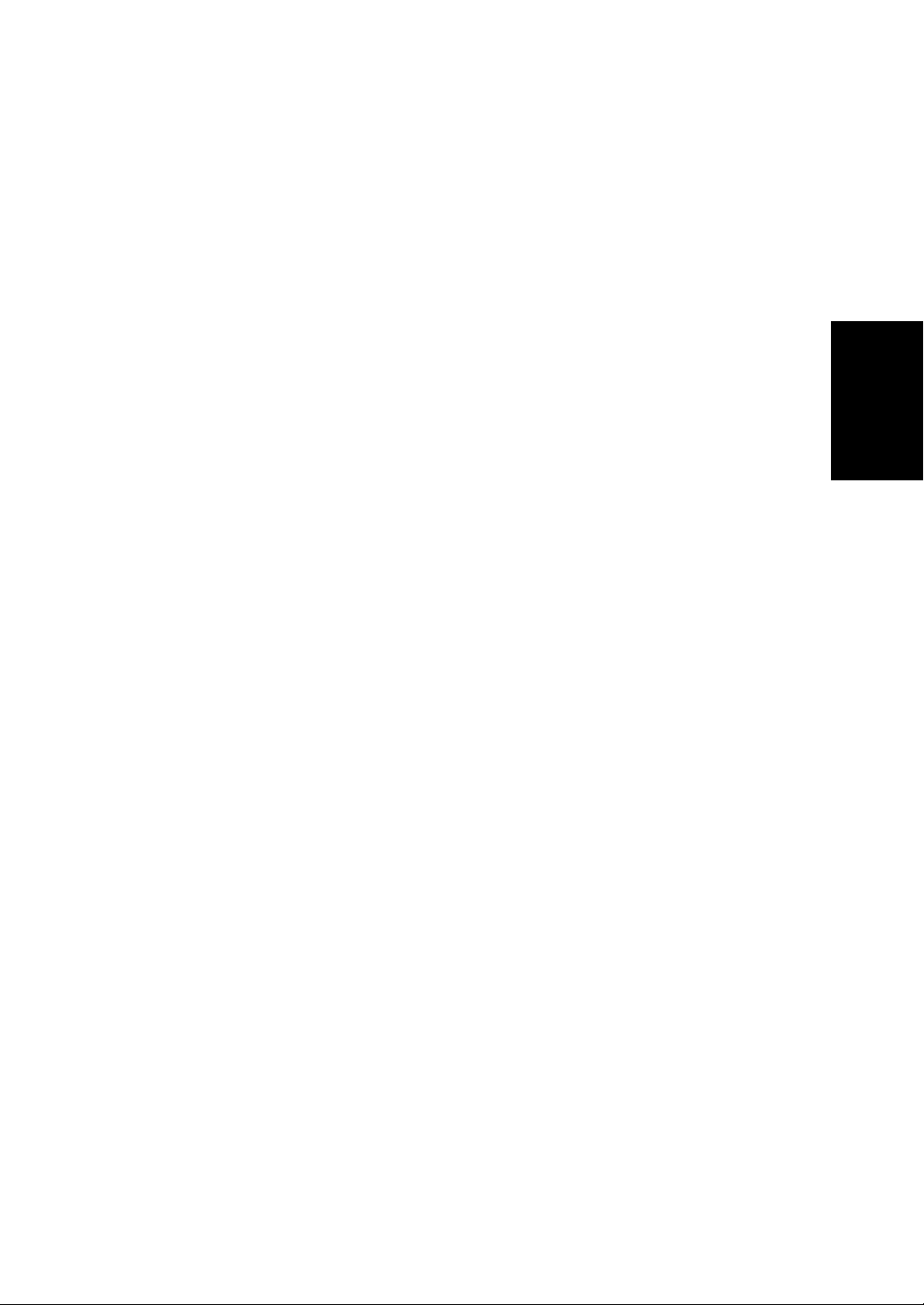
Réglage de la résolution et du contraste de document
Nous vous conseillons d’en v oyer des documents imprimés à l’aide d’une machine à écrire, d’un stylo feutre,
d’encre noire ou d’une imprimante laser. Le papier doit être blanc ou très clair et de poids normal. Evitez le
carton.
Les lignes bleues des blocs-notes ne se voient pas bien sur une télé copie. Pour plu s d’ i nformatio ns co ncernant
le type de papier que vous pouvez utiliser pour des documents, reportez-vous à la section « Types et formats de
papier » à la pag e 1.5. Lorsque vous envoyez/copiez des documents normaux, il n’ est pas nécessaire de régler
la résolution ni le contraste.
Si vous envoyez/copiez des documents dotés de caract ér i st i ques inhabituelles en matière de contraste,
notamment des photogr aphies, vous pouvez régler la résolution et l e contraste afin d’obtenir une transm ission
haute qualité des documents.
LE TéLéCOPIEUR
Pour régler la résolution et le contraste
1
Tournez la page face vers le bas et insérez-la dans le chargeur de documents.
Pour plus d’informati ons, reportez-vous à la section « Chargement des documents » à la page 3.2.
2
Appuyez sur
• Le mode STANDARD convient aux originaux imprimés et dactylographiés comportant des caractères de taille
normale.
• Le mode FIN convient aux documents comportant de nombreux détails.
• Le mode SUPER FIN convient aux documents comportant des détails extrêmement fins. Le mode SUPER FIN
ne fonctionne que si l’appareil de votre correspondant dispose également de ce type de résolution.
• Le mode SUPER FIN ne convient pas à l’envoi de documents mémorisés (ex. les envois smart, la diffusion et l’envoi
de télécopie en différé).
• Si vous envoyez un document à l’aide de la mémoire (diffusion, envoi de télécopie en différé, par exemple), le mode
SUPER FIN passera en mode FIN même si vous sélectionnez le mode supérieur.
3
Appuyez sur
• Le mode NORMAL convient aux documents manuscrits, dactylographiés ou imprimés.
• Le mode CLAIR convient aux documents très foncés.
• Le mode FONCE convient aux documents très pâles ou aux notes prises au crayon et peu prononcées.
• Le mode PHOTO convient à l’envoi par fax de photographies et d’autres documents contenant des couleurs
ou des échelles de gris. En mode Photo, la résolution est automatiquement réglée sur FIN.
• Une fois la télécopie/copie effectuée, la résolution/le contraste repasse automatiquement au mode par défaut.
Résolution
Réception/Contraste
jusqu’à obtenir le réglage voulu en termes de netteté et de clarté.
jusqu’à obtenir le réglage voulu en termes de contraste.
Envoi manuel d’une télécopie
1
Tournez la page face vers le bas et insérez-la dans le chargeur de documents.
Pour plus d’informati ons, reportez-vous à la section « Chargement des documents » à la page 3.2.
2
Décrochez le combiné ou appu yez sur
3
Saisissez le numéro de l’appareil de votre correspondant à l’aide du clavier numérique.
4
Appuyez sur
5
Raccrochez le combiné.
Envoi
lorsque vous percevez la tonalité de télécopie.
Mains libres
(ou
Ligne
)
.
LE TéLéCOPIEURLE TéLéCOPIEURLE TéLéCOPIEURLE TéLéCOPIEURLE TéLéCOPIEURLE TéLéCOPIEURLE TéLéCOPIEUR
Envoi automatique d’une télécopie
Pour envoyer une télécopie de façon automatique, vous devez avoir enregistré au préalable les numéros dans
les registres de numéro abrégé. Pour prendre connaissance du mode d’enregistrement des numéros d’ accès
direct ou abrégés, repo r t ez- vous à la sect i on « Enregistrement d’un numéro dans l’annuai r e » à la page 2.2.
1
Tournez la page face vers le bas et insérez-la dans le chargeur de documents.
Pour plus d’informati ons, reportez-vous à la section « Chargement des documents » à la page 3.2.
2
Saisissez le registre d’accès direct ou de numéro abrégé.
Si vous utilisez la composition abrégée, vous devez appuyer sur
• L’appareil met le document en mémoire et commence la transmission. Si vous avez désactivé l’option
l’appareil commence par composer le numéro, puis effectue la transmission.
• Vous pouvez régler votre appareil pour qu’il imprime une confirmation d’envoi automatiquement. Pour plus
d’informations, reportez-vous à la section « Avis d’emission » à la page 6.10.
OK
.
Emiss. memoire
3.3
,
Page 23
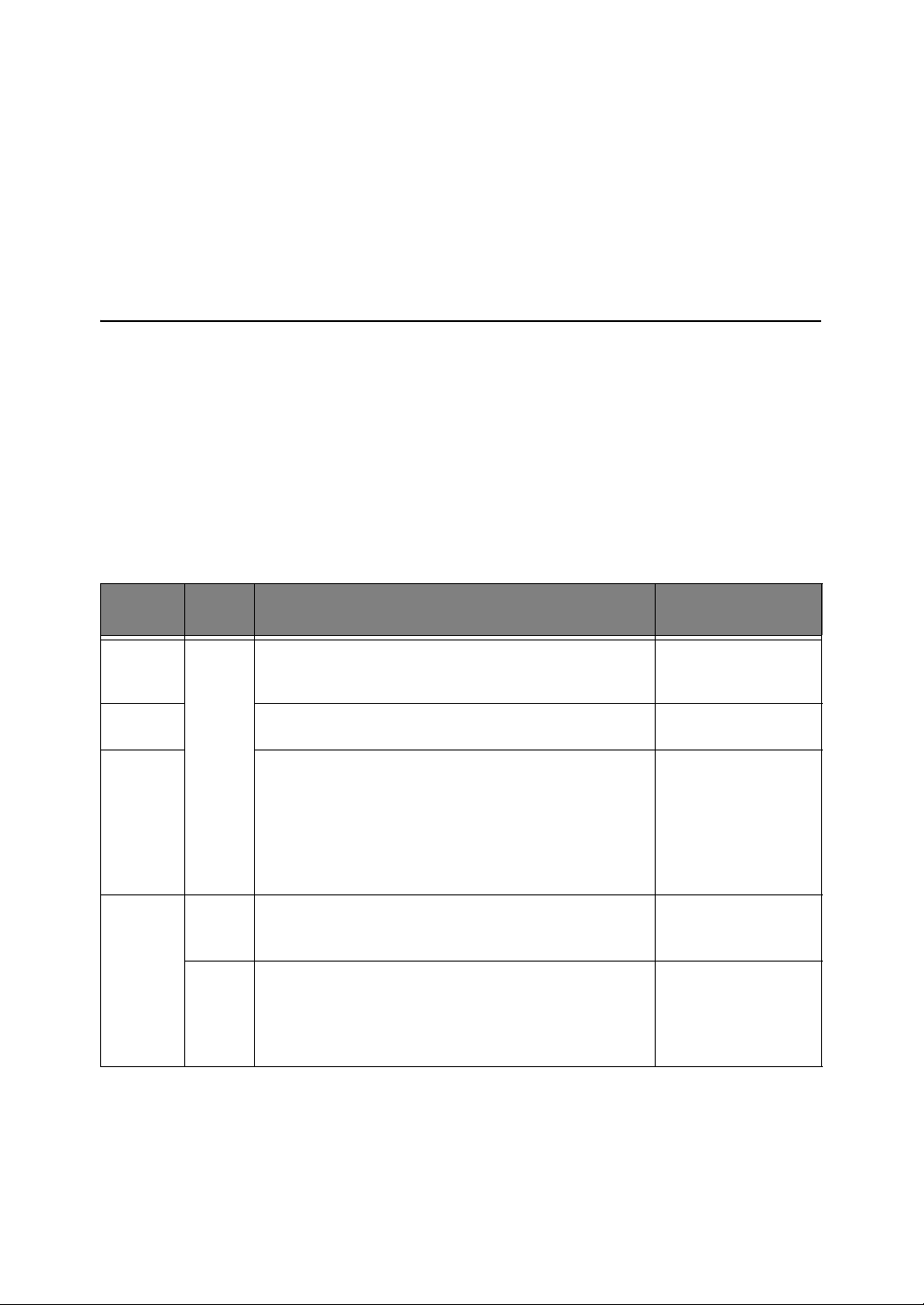
Recomposition automatique
Lors de l’envoi d’une télécopie, si le numéro que vous avez composé est occupé ou si l’appareil de votre
correspondant ne répon d pas, l’appareil essaiera de recomposer le numéro toutes les trois minutes jusqu’à deux
fois de suite.
Avant la recomposition, l’écran affiche le message
Pour recomposer, appuyez sur Départ Fax
Si vous souhaitez recomposer le numéro immédiatement, appu yez sur
Ou bien, appuyez sur
Stop/Suppr.
pour annuler la recomposition. L’appareil repasse alors en mode veille.
Envoi
.
.
Réception d’une télécopie
Avant toute réception de télécopie, vérifiez que l’appareil comporte du papier et qu e celui-ci correspond
à un des formats pris en charge pour la réception de télécopies. Pour plus d’informations sur les types de papier
que vous pouvez utiliser, reportez-vous à la section « Types et formats de papier » à la page1.5.
Mode de réception
Votre télécopieur comporte différents modes de réception : FAX, TEL, AUTO, REP et DRPD. Pour le mode
DRPD, report ez-vous à l a sect i on « Mode DRPD » à la page 6.11. Si vous ut ili sez le modèle SF-365TP, vous
devez appuyer sur la touche
Réception/Contraste
. Vo us pouvez modifier le mode de réception en appuyant sur
Répondeur
document n’est chargé. L e ta bl eau suivant décrit la façon dont fonctionne chaque mode de réception :
pour sélectionner le mode REP. Evitez d’appuyer sur la touche
Réception/Contras te
si aucun
Mode
de réception
FAX Tous L’appareil répond à un appel entrant et passe immédiatement
TEL La réception auto mat ique de té lécop ie e st dé sacti vée. Po ur recevoir
AUTO Votre télécopieur passera en mode de réception automatiquement
REP SF-365TP Votre appareil diffuse un message de bienve nue à l’intention
Votre
modèle
SF-360/
SF-361P
Mode de fonctionnement Section de référence
en mode de réception, afin de permettre la réception d’une
télécopie éventuelle.
Envoi
une télécopie, appuyez manuell ement sur
après le nombre de sonneries que vous indiquez. Si l’appareil
ne détecte pas de signal de télécopie, il émettra à nouveau
une tonalité d’appel pour vous indiquer qu’il s’agit d’un appel
téléphonique. Décrochez alors le combiné et répondez à l’appel.
Si vous ne décroc hez pas le combiné de votre télécopieur, celui-ci
passera en mode de réception automatique.
de vos corresp ondants. Ceux-ci peuvent alors laisser un messa ge
ou bien envoyer une télécopie.
Un répondeur doit être connecté à la prise EXT de votre
télécopieur. Lorsque le téléphone retentit, le répondeur qui y est
connecté répond et enregistre le message éventuel de votre
correspondant. Si l’appareil détecte une tonalit é de télécopie,
il se met automatiquement en mode de réception de télécopies.
.
Réception en mode FAX à
la page 3.5.
Réception en mode TEL à
la page 3.5.
Réception en mode A UTO
à la page 3.5.
Réception en mode REP
(SF-365TP) à la page 3.6.
Réception en mode REP
(SF-360/SF-361P) à la
page 3.5.
Si vous n’utilisez que rarement la ligne du télécopieur pour des conversations vocales, réglez l’appareil de façon
à recevoir automatiquement les télécopies en mode FAX ou AUTO.
3.4
Page 24

Réception en mode FAX
Pour mettre l’apparei l en mode FAX, appuyez s ur la to uche
ce que l’écran affiche le message
• En mode veille, la mention FAX apparaît dans la partie inférieure droite de l’écran.
• Lorsque vous recevez un appel, l’appareil répond au bout de deux sonneries et réceptionne la télécopie de façon
automatique. Une fois la réception terminée, l’appareil repasse en mode veille.
• Pour modifier l’option «
Mode fax
Nb de sonneries
.
», reportez-vous à la section « Nb de sonneries » à la page 6.10.
Réception/Contraste
plusieurs f oi s de suite jusqu’à
Réception en mode TEL
Pour mettre l’appareil en mode TEL, appuyez sur la touche
Mode Tel
ce que l’écran affiche le message
.
En mode veille, la mention TEL apparaît dans la partie inférieure droite de l’écran.
1
Décrochez le combiné et répondez à l’appel lorsque le téléphone se met à sonner.
Si vous utilisez le modèle SF-365TP et que vous ne répondez pas à l’appel avant le nombre de sonneries
prédéfini
2
Appuyez sur
3
, c’est le message du répondeur qui prendra le rel ai s .
Envoi
si vous percevez une tonalité de télécopie ou si votre correspondant vous demande
de recevoir un document. Vérifiez qu’aucun document n’est présent dans le chargeur, car sinon le
document en question sera envoyé au télécopieur de votre correspondant et le vôtre affichera le message
« Envoi ».
3
Raccrochez le combiné.
Réception/Contraste
plusieurs fois de suite jusqu’à
Réception en mode AUTO
Pour mettre l’appareil en mode AUTO, appuyez sur la touche
ce que l’écran affiche le message
• En mode veille, la mention AUTO apparaît dans la partie inférieure droite de l’écran.
• En cas d’appel, l’appareil y répond. S’il s’agit d’une télécopie, le télécopieur passe en mode de réception.
Si le télécopieur ne détecte pas de signal de télécopie, il continue à sonner pour vous indiquer qu’il s’agit d’un appel
téléphonique. Décrochez alors le combiné pour répondre à l’appel, car sinon l’appareil passera en mode de
réception automatique au bout de 25 secondes environ.
Mode Auto
.
Réception/Contraste
plusieurs fois de suite jusqu’à
LE TéLéCOPIEUR
LE TéLéCOPIEURLE TéLéCOPIEURLE TéLéCOPIEURLE TéLéCOPIEURLE TéLéCOPIEURLE TéLéCOPIEURLE TéLéCOPIEUR
Réception en mode REP (SF-360/SF-361P)
Pour utiliser ce mode de réception, votre appareil doit être connecté à un répondeur. Pour mettre l’appareil
en mode REP, appuyez sur la touche
le message
MODE REP
.
En mode veille, la mention REP apparaît dans la partie inférieure droite de l’écran.
• En cas d’appel, le répondeur y répond et, le cas échéant, enregistre le message de votre correspondant. Si l’appareil
détecte une tonalité de télécopie, il passe en mode de réception.
• Si vous avez mis votre appareil en mode REP et que votre répondeur est désactivé, ou si le répondeur n’est pas
connecté à votre télécopieur, l’appareil passe automatiquement en mode de réception après plusieurs sonneries.
• Si votre répondeur comporte un « compteur de sonneries réglable », configurez l’appareil pour qu’il réponde à tout
appel entrant avant la 4ème sonnerie.
• Si le niveau sonore de l’appel est trop faible en raison d’une mauvaise connexion téléphonique, le télécopieur
ou le répondeur risquent de ne pas fonctionner correctement.
• Si vous mettez l’appareil en mode TEL et que celui-ci est connecté à un répondeur, vous devez vérifier que
le répondeur est éteint car sinon, son message de bienvenue interrompra votre conversation téléphonique.
Votre télécopieur ne prend pas en charge tous les types de répondeurs.
• Lorsque votre répondeur répond à un appel, il enregistre la tonalité de télécopie jusqu’à ce qu’il se rende compte
de la nature de l’appel. Par conséquent, votre répondeur peut vous avertir de la présence d’un message vocal,
même si en fait, il s’agit d’une télécopie.
3. Royaume-Uni : 20, autres pays : 13
Réception/Contraste
plusieurs fois de suite jusqu’à ce que l’écran affiche
3.5
Page 25
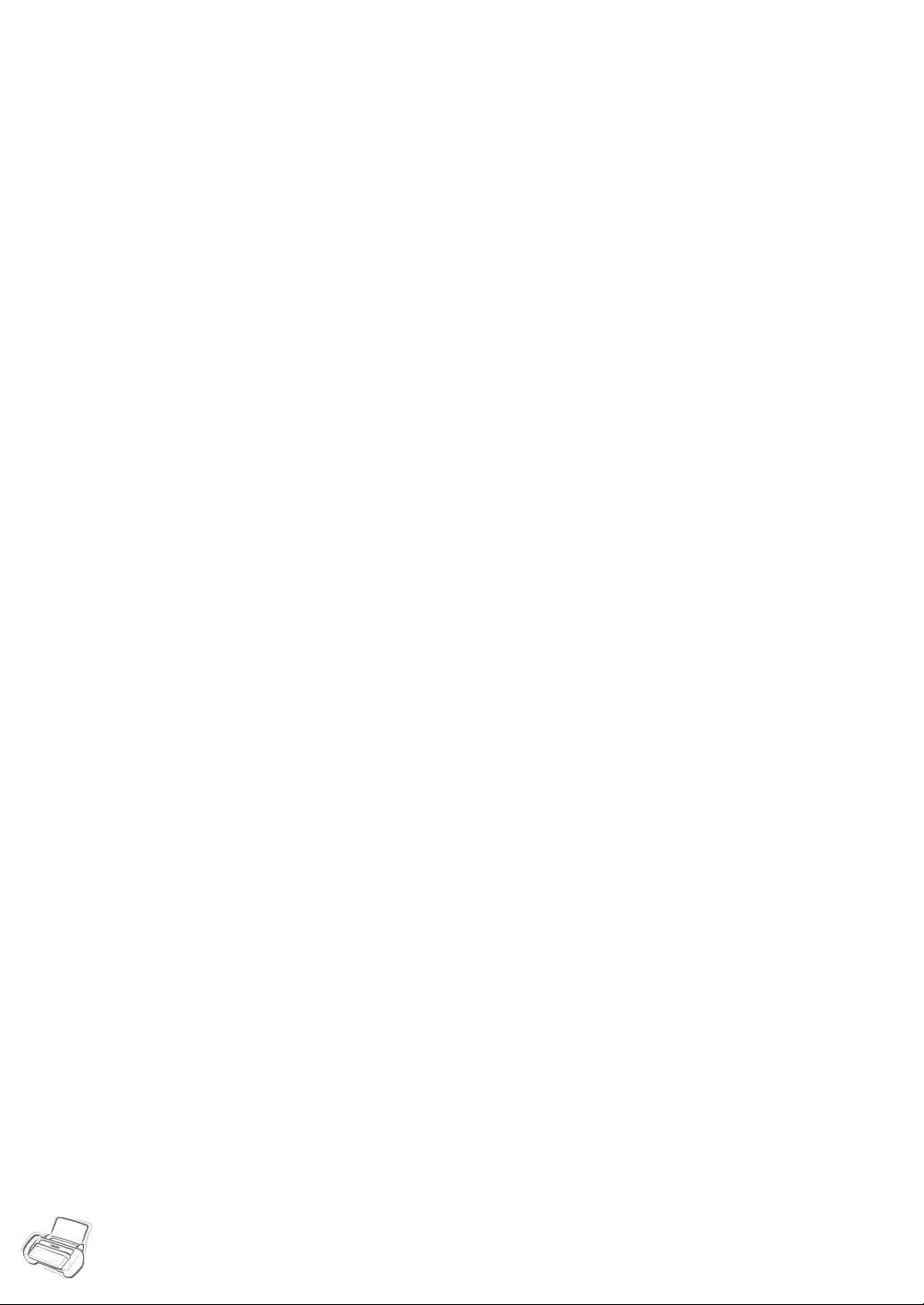
Réception en mode REP (SF-365TP)
Si vous utilisez le modèle SF-365TP, vous devez activer/désactiver le mode REP en appuyant sur la touche
Répondeur
Répondeur
dans la partie inférieur droite de l’écran et la touche
, et non pas sur la touche
Réception/Contraste
. Une fois le mode REP activé à l’aide de la touche
, l’appareil repasse en mode veille après avoir rembobiné le message. La mention REP apparaît
Répondeur
• En cas d’appel, l’appareil y répond à l’aide du message de bienvenue du répondeur.
• L’appareil enregistre le message de votre correspondant. S’il détecte une tonalité de télécopie, il passe en mode
de réception.
• A chaque émission du message de bienvenue ou lors de l’enregistrement d’un message entrant, vous pouvez parler
à votre correspondant en décrochant le combiné. Si vous atteignez la limite de saturation de la mémoire en cours
d’enregistrement, votre appareil émet un signal d’avertissement et se déconnecte. L’appareil refusera de fonctionner
en tant que répondeur tant que vous ne libérez pas d’espace mémoire en effaçant les messages enregistrés inutiles.
• Si une coupure de courant se produit lors de l’enregistrement du message d’un correspondant, le message ne sera
pas enregistré.
• Pour parler à un correspondant sur un autre téléphone partageant la même ligne en cours d’enregistrement d’un
message entrant (ICM), décrochez le combiné et appuyez sur les touches « # » (dièse) et « * » (astérisque).
s’allume.
Réception en mode DRPD
En anglais, DRPD signifie « détection sélective de tonalité d’appel » ; il s’agit d’un service offert par
les opérateurs téléphoniques. Il permet à un usager d’utiliser une même ligne téléphonique pour répondre
à différents numéros de téléphone. Pour recevoir une télécopie en mode DRPD, commence z par co nfigurer
le mode DRPD et l’activer. Une fois le mode DRPD activé, il figure parmi les modes de réception que vous
pouvez sélectionner à l’aide de la touche
Réception/Contraste
Pour configurer le mode DR PD, reportez-vous à la sec tion « Mode DR PD » à la page 6 .1 1.
Appuyez su r l a t ouc he
Réception/Contraste
plusieurs fois de suite jusqu’à ce que le message
à l’écran.
• Dès lors, l’appareil traite les télécopies et les appels conformément à la programmation effectuée.
• En mode veille, la mention DRPD apparaît dans la partie inférieure droite de l’écran.
Le mode DRPD doit à nouveau être configuré si vous réaffectez votre numéro de fax ou que vous reliez l’appareil à une autre
ligne téléphonique. Une fois le mode DRPD configuré, appelez à nouveau votre numéro de télécopieur afin de vérifier que
l’appareil répond à l’aide d’une tonalité de télécopie, puis demandez qu’on vous appelle à un des autres numéros affectés
à la ligne en question, afin de vérifier que l’appareil répond également à l’appel téléphonique normal.
, au même titre que FAX, TEL et AUTO.
Mode DRPD
apparaisse
Réception via un téléphone auxiliaire (SF-360/SF-361P)
Si votre appareil est relié à un téléphone auxiliaire, vous pouvez contrôler à distance la fonction de réception
de votre télécopieur.
1
Répondez à l’appel sur le téléphone auxiliaire.
2
Appuyez sur les touches *9* l’une après l’autre (code de déclenchement à distance de la réception) lorsque
vous percevez la tonalité de télécopie.
• Votre télécopieur détecte le code et commence la réception du document.
• Ce code est prédéfini en usine. Le premier et le dernier caractère sont fixes, mais vous pouvez modifier le caractère
central comme vous le souhaitez (s’agissant d’un chiffre de 0 à 9). Pour plus d’informations, reportez-vous à la
section « Code rcpt dist. » à la page 6.10.
3
Raccrochez le téléphone lorsque votre télécopie ur commence la réception du document.
3.6
Page 26

C
HAPITRE
L
E RéPONDEUR
Ce chapitre ne concerne que les utilisateurs du modèle SF-365TP. Si vous utilisez le modèle SF-360 ou
SF-361P, veuillez vous reporter au mode d’emploi fourni par le fabricant du répondeur.
Dans ce chapitre, vous allez apprendre à configurer le message d’accu eil de votre répondeur, à gérer
les appels entrants, à écouter ou effacer des messages, et à acc éder à votre appareil depuis un poste
téléphonique distant. Toutes les instructions de ce chapitre partent du principe que votre télécopieur est
en mode REP. Le modèle SF-365TP utilise une mémoire électronique en tant que support d’enregistrement.
La durée d’enregistrem ent dépend du contenu du mess age. La durée d’enregistremen t tot al e
(message REP + MSG) est d’environ 30 minutes.
4
Page 27

Enregistrement de votre message REP
Le message REP est un message sortant (OGM) émis à chaque fois que l’appareil reçoit un appel alors qu’il
se trouve en mode REP. Pour de plus amples informations concernant les modes de réception, reportez-vous à la
section « Réception en mode REP (S F- 365TP) » à la page 3.6.
1
Appuyez sur la touche
2
Rapprochez-vous de l’appareil (30 cm maxi) et parlez dans le mic ro situ é su r le pa nneau de commande
dès que l’écran affiche le message
• Vous disposez de jusqu’à 20 secondes pour enregistrer votre message.
• Cependant, nous vous conseillons de limiter la durée du message à 15 secondes afin d’éviter les interférences entre
télécopies entrantes et message d’accueil.
• Appuyez sur
• Une fois le message enregistré, l’appareil affiche brièvement la date et l’heure d’enregistrement du message.
Puis, il affiche la durée de lecture écoulée au fur et à mesure de la lecture automatique du message.
Stop/Suppr.
Annce
et maintenez-la enfoncée jusqu’à ce que vous perceviez un signal so nore.
Enreg
.
ou sur
Annce
pour interrompre l’enregistrement avant la fin de la durée en question.
Pour vérifier votre message REP
Le message REP est émis lorsque votre appareil est en mode REP et qu’il reçoit un appel.
Appuyez sur
Annce
.
• L’écran affiche l’heure à laquelle le message a été enregistré. Puis il effectue le décompte des secondes au fur
et à mesure de la lecture du message.
Filtrage des appels entrants
Le filtrage des appels permet de les vi sualiser dans le cas où vous souhaitez évit er l es appels importuns. Pour
utiliser cette fonction, commencez par activer la fonction de filtrage des appels par le biais des options REP.
Pour ce qui est de l’activation/désactivation de cette fonction, reportez-vous à la section « F iltrage appels » à la
page 6.11.
1
Lorsque l’option de filtrage des appels est activée et lors de l’enregistrement d’un message entrant, la voix
de votre correspondant est per ceptible dans le haut-parleur.
2
Décrochez le combiné pour parler avec votre correspondant.
• L’appareil interrompt l’enregistrement du message de votre correspondant et vous pouvez lui parler directement.
• Si une coupure de courant se produit lors de l’enregistrement du message d’un correspondant, le message ne sera
pas enregistré.
4.2
Page 28

Lecture des messages
Pour indiquer la présence de messages en attente, la touche
de nouveaux messages, par exemple,
et «
MSG : 3
» qu’il y a trois messages entrants au total en mémoire.)
Nouv : 1 MSG : 3
. («
Répondeur
Nouv : 1
» indique qu’ i l y a un nouveau message en atte nt e ,
clignote et l’écran indique que vous avez
Lecture des nouveaux messages reçus
Appuyez simplement sur la touche
• L’appareil affiche brièvement l’heure de l’enregistrement, puis commence la lecture du message. Cette procédure
a lieu pour l’ensemble des NOUVEAUX messages.
• Dans l’affichage suivant :
est le nombre total de nouveaux messages entrants dans la mémoire. «
en cours de lecture. Le décompte correspondant s’affiche au fur et à mesure de la lecture du message.
Msge/Enregistrer
50s(01/03)
, «01» représente le numéro du message entrant en cours de lecture et «03»
.
50s
» représente la durée restante du message
Lecture de l’ensemble des messages
Appuyez sur la touche
sonore.
• Tous les messages sont lus. L’écran affiche brièvement la durée d’enregistrement de chaque message, puis l’appareil
effectue la lecture de TOUS les messages enregistrés.
• Dans l’affichage suivant :
est le nombre total de messages entrants dans la mémoire. «
de lecture. Le décompte correspondant s’affiche au fur et à mesure de la lecture du message.
• Appuyez sur la touche
Lors de la lecture du message, l’écran affiche toute une série d’informations utiles.
Msge/Enregistrer
50s(01/03)
Stop/Suppr.
et maintenez-la enfoncée jusqu’à ce que vous perceviez un signal
, «01» représente le numéro du message entrant en cours de lecture et «03»
50s
» représente la durée restante du message en cours
ou
Msge/Enregistrer
pour interrompre la lecture avant le dernier message.
LE RéPONDEUR
LE RéPONDEURLE RéPONDEUR
PONDEUR
é
R
E
L
Retour en arrière et avancement
Pour retourner en arrière
Appuyez sur (1) pendant l’audition du message.
• Si vous appuyez sur
• L’appareil retourne au message précédent et le lit si vous appuyez deux fois sur
Pour avancer
Appuyez sur (3) pendant la lecture du message.
• L’appareil passe au message suivant et en effectue la lecture.
• Si vous appuyez sur
en mode veille.
(1)
en cours de lecture du message, l’appareil recommencera la lecture depuis le début.
(3)
lors de la lecture du message précédent, l’appareil émet un signal sonore et repasse
(1)
.
LE RéPONDEURLE RéPONDEURLE RéPONDEURLE RéPONDEUR
4.3
Page 29

Effacement de messages déjà écoutés
La mémoire de votre appareil se remplit au fur et à mesure de l’enregistrement des messages. Faites de la place
pour les nouveaux messages en effaçant ceux que vous avez déjà écoutés. Si vous atteignez la limi t e
de saturation de la mémoire en cours d’enregistrement, votre appareil émet un signal d’avertissement
et se déconnecte. L’appareil refusera de fonctionner en tant que répondeur tant que vous ne libérez pas d’espace
mémoire en effaçant les messages enregistrés inutiles. C’est pourquoi il est nécessaire d’effacer les messages
périmés.
Pour effacer un message donné
Appuyez sur la touche
• ATTENTION ! Si vous appuyez sur la touche
l’opération et de récupérer le message.
• Le message en question est effacé et l’écran affiche le message
Efface
pendant la lecture du messa ge.
Efface
pendant la lecture d’un message, il n’est plus possible d’annuler
Effacement....
Pour effacer l’ensemble des messages
1
Appuyez sur
2
Appuyez sur
• Tous les messages en mémoire sont effacés et l’écran affiche le message
• Si vous ne souhaitez pas effacer tous les messages, répondez en appuyant sur la touche
repassera en mode veille.
Efface
. L’écran vous demande de confirmer l’effacement de TOUS les messages.
Entrée
pour confirmer.
Effacement.
Stop/Suppr.
et l’appareil
4.4
Page 30

Utilisation du répondeur depuis un poste téléphonique distant
Il n’est pas nécessaire d’être à proximité du panneau de commande pour utiliser le répondeur. Si vous avez accès
à un téléphone à touches, vous pouvez utiliser de nom breuses fonctions, notamment la lecture de messa ges, et ce,
quel que soit l’endroit où vous vous trouvez.
Pour utiliser votre appareil depuis un poste téléphonique distant, commencez par saisir un mot de passe à di stance
de cinq caractères. Le mot de passe à distance est configuré en usine sur « #139# » mais vous pouvez modifier
le numéro à votre guise, à l’aide des options d’utilisateur. Pour plus d’informations, reportez-vous à « Code
interrog. » à la page 6.11.
Accès à l’appareil
1
Appelez votre télécopieur depuis un téléphone à touches.
2
Saisissez votre mot de passe à distance dès que l’appareil émet le message d’accueil.
• Une fois le mot de passe identifié par l’appareil, vous percevrez deux courts signaux sonores
(la tonalité de confirmation).
3
Vous disposez de 15 secondes pour saisir la commande à distance correspondant à l’opérati on désirée.
• Une fois l’opération en question effectuée, vous percevrez un court signal sonore. Vous pouvez alors solliciter
une autre opération à l’aide d’une autre commande. Si vous saisissez un code à distance alors que l’appareil effectue
une commande précédente, celui-ci interrompt l’opération en cours et passe à la nouvelle. En ce qui concerne
les commandes à distance, reportez-vous à la section « Utilisation de commandes à distance » à la page 4.6.
4
Appuyez sur #0 pour interrompre la session à distance.
Si vous omettez de le faire, votre appareil risque de rester connecté pendant plusieurs minutes.
LE RéPONDEUR
LE RéPONDEURLE RéPONDEUR
PONDEUR
é
R
E
L
4.5
LE RéPONDEURLE RéPONDEURLE RéPONDEURLE RéPONDEUR
Page 31

Utilisation de commandes à distance
Le tableau ci-dessous décrit les codes de chaq ue opération à distance :
Code :
Permet d’abandonner le mode de contrôle à distance.
#0
Permet de retourner au message précédent. L’appareil saute le message en cours et effectue la lecture du message
#1
précédent.
Permet d’effectuer la lecture des nouveaux mes s ages. L’appareil émet un s ignal sonore et effectue la lec ture des
#2
messages l’un apr ès l’ au tr e . Apr ès la le cture de chaque message, l’appareil attend la commande sui vante. Pour
écouter le message suivant, vous disposez de 15 secondes pour appuyer sur *. En l’absence de nouveaux messages,
l’appareil ém et qua tr e s ig n aux sonores et atte nd de r ecevoir u ne aut re commande.
Permet de passer au message suiv a n t. L’appareil saute le message en cours et effectue la lecture du message suivant.
#3
Permet de modifier le message REP. Après avoir saisi la commande, parlez dans le combiné. Une fois le message
#4
enregistré, appuyez sur #. Si vous dépassez la durée d’enregistrement admise, l’appareil s’arrê tera de lui-même
et commenc er a la lecture du message.
Permet d’effectuer la lecture des messages. L ’appareil émet un signal sonore et effectue la lecture des messages l’un
#5
après l’autre. Après la lecture de chaque message, l’appareil attend la commande suivante. Pour écouter le message
suivant, vous disposez de 15 second es pour appuyer sur *. En l’a bs ence de nouveaux messages, l’appareil émet
quatre signa ux sonores et attend de recevoir une autre commande.
Permet de modifier l’annonce personnelle. L’appareil émet un signal sonore et se tient prêt à enregistrer un nouveau
#6
message. Parlez dans le combiné. Une fo is le message enregistré , a ppuyez sur #.
Permet d’effacer le message en cours de lecture et d’effectuer la lecture du message suivant.
#7
Permet d’ac tiver ou d e d é sactiv er le mode REP. L’ ap pareil effectue la le cture du messag e d’accueil lo r s qu e le mode
#8
REP est activé. Par la suite, à chaque fois que vous appuy ez sur #8, le mode REP est désactivé, puis réactivé.
Permet d’effacer l’ensemble des messages.
#9
Permet d’effectuer la lec ture du message ICM suivant si vous avez saisi une des commandes #5 ou #2.
*
Permet de désactiver le mode répondeur du télécopieur. Ce code est utilisé sur un poste téléphonique connecté
#*
à la même ligne que v o tr e télécopieur.
Opération :
4.6
Page 32

C
HAPITRE
F
ONCTIONS DE TéLéCOPIE AVANCéES
Dans ce chapitre, vous allez apprendre à utiliser les fonctions avancées de votre appareil. Vou s apprendrez,
par exemple, comment envoyer le même document à divers destinataires (Multidiffusion) ou comment
configurer votre appareil de manière à ce qu’il envoie des télécopies à une heure programmée à l’avance
(télécopie en différé).
5
Page 33

Multidiffusion
La fonction de Multidiffusion vous permet de programmer votre télécopieur afin qu’il numérise et envoie
automatiquement des docu ments à différentes destinations. Ces docum ent s seront automatiquement sup pri més
de la mémoire à la fin de la multidiffusion.
1
Placez le document face imprimée vers le bas et insérez-le dans l’appareil.
2
Appuyez sur
3
Appuyez sur les boutons de
4
Sélectionnez l’option
5
Saisissez le numéro de télécopie.
• Vous pouvez saisir un numéro d’accès direct ou un numéro abrégé à deux chiffres.
• Vous pouvez saisir 5 numéros de télécopie par tâche.
6
Appuyez sur OK lorsque le bon numéro s’affiche à l’écran.
• Pour envoyer le message à plusieurs destinations, sélectionnez «O» et appuyez sur OK lorsque vous voyez
apparaître le message
• Une fois tous les numéros saisis, répondez par «
7
Appuyez sur
• Le document sera mémorisé avant d’être transmis.
Menu
Envoi
.
Reglez multidiff
Autre num? O/N
.
défilement
pour choisir
en appuyant sur l e s boutons de
et recommencez la procédure à partir de l’étape 5.
FONCT. AVANCEES
N
» et appuyez sur OK.
défilement
, puis appuyez sur OK.
, puis appuyez sur OK.
Envoi d’une télécopie en différé
Vous po uvez configurer le télécopieur de manière à ce qu’il envoie une télécopie à un autre moment,
par exemple en votre absence. L’envoie de télécopies coûte généralement moins cher la nuit, car les tarifs
des opérateurs y sont pl us avantageux qu’en cours de journée.
1
Placez le document face imprimée vers le bas et insérez-le dans l’appareil.
2
Appuyez sur
3
Sélectionnez
4
Saisissez le numéro de télécopie.
• Vous pouvez saisir un numéro d’accès direct ou un numéro abrégé à deux chiffres.
• Vous pouvez saisir 5 numéros de télécopie par tâche.
5
Appuyez sur OK lorsque le numéro s’affiche à l’écran.
• Pour envoyer le message à plusieurs destinations, sélectionnez «O» et appuyez sur OK lorsque vous voyez
apparaître le message
• Une fois tous les numéros saisis, répondez par «
6
Le cas échéant, saisissez un nom de transmission . Si non, passez cette étape.
7
Appuyez sur OK.
8
Saisissez l’heure de début de la transmission, au format 24 heures.
• Par exemple, saisissez 2230 pour 22h30.
9
Appuyez sur OK lorsque l’écran affiche l’heure correcte.
Menu
plusieurs fois de suit e pour afficher l’option
Reglez env diff.
en appuyant sur les boutons de
Autre num? O/N
et recommencez la procédure à partir de l’étape 5.
N
» et appuyez sur OK.
FONCT. AVANCEES
défilement
puis appuyez sur OK.
, puis appuyez sur OK.
• Le document sera mis en mémoire puis envoyé à l’heure prévue.
5.2
Page 34

Fonction Favoris
La fonction Favoris vous permet d’enregistrer les documents que vous envoyez régulièrement et de les envoyer
aux numéros sélectionnés sans utiliser les originaux. Mettez un document en mémoire et attribuez-lui un
identifiant. Lorsque vous utilisez cette fonctionnalité, vous ne pouvez pas régler le contraste sur
de la touche
Réception/Contraste
.
Enregistrement de documents
1
Placez le document face imprimée vers le bas et insérez-le dans l’appareil.
2
Appuyez sur
le message
3
Saisissez l'identifiant de document (jusqu'à /15 caractères/ à l'aide du clavier numérique).
• Le document est mémorisé.
• Le message « Memoire de tache saturee » s'affiche en cas de tentative pour enregistrer plus de trois numéros
Favoris
Enregistrer
plusieurs fois de suite et appuyez sur OK lorsque l’écran affiche
.
Suppression de documents enregistrés
1
Appuyez sur
l’option
2
Vous pouvez sélectionner un ou l'ensemble des documents enregistrés et l es supprimer.
3
Sélectionnez le document à supprimer en appuyant sur les boutons de
document voulu s'affiche, appuyez sur la touche
Favoris
Supprimer
plusieurs fois de suite puis appuyez sur OK lorsque l’écran affiche
.
défilement
OK
.
, et lorsque l'identifiant de
PHOTO
à l’aide
Favoris
AVANCéES
TéLéCOPIE
FONCTIONS DE
AVANCéES
TéLéCOPIE
FONCTIONS DE
.
AVANCéES
TéLéCOPIE
FONCTIONS DE
DE
S
FONCTION
TéLéCOPIE
• Le document sera alors supprimé.
Envoi de documents enregistrés
1
Appuyez sur
l’option
2
Sélectionnez le document à envoyer en appuyant sur les boutons de
document voulu s'affiche, appuyez sur la touche
3
Saisissez le numéro de télécopie.
4
Appuyez sur OK lorsque le numéro voulu s'affiche à l'écran.
• Pour envoyer le message à plusieurs destinations, sélectionnez « O » puis appuyez sur
message
Favoris
Envoi
.
Autre num? O/N
plusieurs fois de suite puis appuyez sur OK lorsque l’écran affiche
OK
.
et recommencez la procédure à partir de l’étape 3.
défilement
, et lorsque l'identifiant de
OK
lorsque l’écran affiche le
Impression de documents enregistrés
1
Appuyez sur
2
Sélectionnez le document à imprimer en appuyant sur les boutons de
un ou l'ensemble des do cuments enregistrés) et lorsque l'identifiant de document voulu s'affiche, appuyez
sur
la touche
• Le document sera alors imprimé.
OK
Favoris
plusieurs fois de suite et appuyez sur OK lorsque l’écran affiche l’option
défilement
.
Imprimer
(vous pouvez sélectionner
AVANCéES
FONCTIONS DE TéLéCOPIE
DE
NS
FONCTIO
TéLéCOPIE
TéLéCOPI
AVANCéES
.
FONCTIONS DE
5.3
AVANCéES
TéLéCOPIE
FONCTIONS DE
Page 35

Relève
L’option de relève vous permet (ou permet à un télécopieur distant ) de récupérer un document . Cette option
est utile lorsque le détenteur du document en question doit s’absenter. La personne désireuse de recevoir
le document à un autre moment contacte le télécopieur en possession du document original et demande qu’il lui
soit envoyé. En d’autres termes, elle « sollicite » le télécopieur qui détient l’original.
Programmation de la fonction de relève
Vous po uvez programmer votre télécopieur de manière qu’il émette des documents en votre absence lorsqu’il
reçoit une demande de relève d’un télécopieur distant.
1
Placez le document face imprimée vers le bas et insérez-le dans l’appareil.
2
Appuyez sur
l’option
3
Sélectionnez l’option
4
Saisissez le code de relève et appuyez sur OK.
• Le code de relève sert à éviter que votre document ne tombe entre les mains d’un correspondant non autorisé.
• Votre télécopieur commence la numérisation du ou des documents en mémoire et affiche le message
RELEVE
de permettre la relève.
• Le code de relève est réglé par défaut sur 0000, et correspond à l’absence de code.
• Une fois relevée, la page mémorisée sera automatiquement supprimée et l’appareil reprendra son mode de réception
antérieur. Pour annuler l’option d’envoi par relève, reportez-vous à la section « Pour annuler la tâche
programmée » à la page 5.4.
Menu
plusieurs fois de suite et appuyez sur OK lorsque l’écran affiche
FONCT. AVANCEES
. Si l’appareil est en mode TEL, le télécopieur le remplacera automatiquement par le mode FAX afin
.
Reglez releve
en appuyant sur les boutons de
défilement
, puis appuyez sur OK.
ENVOI PAR
Configuration de la réception par relève
1
Décrochez le combiné ou appu yez sur
Mains libres
(ou
Ligne
) puis saisissez le numéro du télécopieur
distant configuré en mode d’envoi par relève.
2
Appuyez sur
• L’écran affiche l’option
3
Appuyez sur
4
Saisissez le code de relève pour récupérer le document et appuyez sur OK.
• Le télécopieur commence à recevoir le document et à l’imprimer.
Les télécopieurs ne sont pas tous dotés de la fonction de relève, et la relève n’est parfois pas possible entre des machines
de marques différentes.
Menu
lorsque le télécopieur distant renvoie la tonalité de télécopie.
Envoi
Pour relever documents, appuyez sur Départ Fax
.
.
Pour annuler la tâche programmée
Une fois programmées, les tâches restent en mémoire. Pour libérer de l’espace dans la mémoire, supprimez
les tâches non nécessaires.
1
Appuyez sur
l’option
2
Sélectionnez l’option
3
Sélectionnez la transmission programmée que vous voulez supprimer à l’aide des touches
Menu
plusieurs fois de suite et appuyez sur OK lorsque l’écran affiche
FONCT. AVANCEES
Annul. progr.
.
en appuyant sur les bo ut ons de
défilement
, puis appuyez sur OK.
défilement
.
4
Appuyez sur OK pour annuler la transmissi on programmée.
5.4
Page 36

Transfert d’une télécopie ou d’un message
Transfert de télécopie
Même si vous n’êtes pas chez vous ou au bureau, vous pouvez avoir accès à vos télécopies. Votre appareil peu t
vous les transférer vers un autre télécopieur et en imprimer une copie que vous pourrez consulter à votre retour.
1
Appuyez sur
l’option
2
Sélectionnez l’option
L’écran affiche
• Non : permet de désactiver le transfert de télécopie.
• Reroutage : permet de transférer une télécopie à votre nouvel emplacement.
• Envoi & Impr. : permet de transférer et d’imprimer une télécopie à votre nouvel emplacement.
3
Appuyez sur OK après avoir sélectionné
4
Saisissez le numéro de télécopie et appuyez sur OK.
5
Saisissez l’heure de début et appuyez sur OK.
6
Saisissez l’heure de fin et appuyez sur OK.
• Le télécopieur repasse en mode veille. L’écran affichera la mention
les télécopies vous seront transférées jusqu’à l’heure de fin programmée.
• Durant la période de transfert, le mode de réception devient :
Menu
plusieurs fois de suite et appuyez sur OK lorsque l’écran affiche
FONCT. AVANCEES
Reglez reroutage
Non, Reroutage
.
en appuyant sur les bout ons de défilement, puis appuyez sur OK.
ou
Envoi & Impr.
chaque fois que vous appuyez sur les boutons de
Reroutage
ou
Envoi & Impr
.
ENV
à l’heure de début du transfert et toutes
défilement
.
TéLéCOPIE
FONCTIONS DE
TéLéCOPIE
FONCTIONS DE
TéLéCOPIE
FONCTIONS DE
DE
S
FONCTION
AVANCéES
AVANCéES
AVANCéES
TéLéCOPIE
Si vous utilisez le mod è le Mode Réception Au cas où
SF-360/SF-36 1P Télécopie -
SF-365TP REP le message REP est enregistré
Télécopie aucun message REP
Transfert de message (SF-365TP seulement)
Lorsque vous n’êtes pas chez vous ou au bureau et que vous voulez être alerté de l’arrivée d’un nouveau
message, utilisez la fonctionnalité de transfert de message de votre télécopieur.
1
Appuyez sur
REPONDEUR
2
Sélectionnez l’option
L’écran affiche
• Non : permet de désactiver le transfert de message.
• Oui : permet de transférer le message à votre nouvel emplacement.
3
Appuyez sur OK après avoir sélectionné
4
Saisissez le numéro de télécopie et appuyez sur OK.
Si vous avez déjà enregistré une annonce pers onnelle, le télécopieur vous demandera si vous voulez
en changer.
En l’absence d’annonce, le télécopieur vous demandera d’en enregistrer une.
5
Pour changer ou enregistrer le message, appuyez sur OK et parlez dans le micro.
Sinon, appuyez sur
Menu
plusieurs fois de suite et appuyez sur OK lorsque l’écran affiche l’option
.
Non
ou
Stop/Suppr.
Transfert msge
Oui
en appuyant sur les boutons de défilement, puis appuyez sur OK.
chaque fois que vous appuyez sur les boutons de
Oui
.
pour le conser ver.
défilement
CONFIG
.
AVANCéES
FONCTIONS DE TéLéCOPIE
DE
NS
FONCTIO
TéLéCOPIE
FONCTIONS DE
TéLéCOPI
AVANCéES
5.5
AVANCéES
TéLéCOPIE
FONCTIONS DE
Page 37

Détection automatique de réception de télécopies (SF-365TP seulement)
Même lorsque vous êtes absent de votre domicile ou de votre bureau, vous po uvez savoir si vous ave z reçu
une nouvelle télécopie. Vous pouvez programmer votre appareil pour qu’il envoie un message vocal
préenregistré à un numéro de votre ch oi x afin de vous avertir de la réception d’une nouvelle téléco pi e.
1
Appuyez sur
l’option
2
Sélectionnez l’option
L’écran affiche
• Non : permet de désactiver la notification de télécopie automatique.
• Oui : permet de composer le numéro et de laisser un message vocal vous prévenant de l’arrivée d’une télécopie.
3
Appuyez sur OK après avoir sélectionné
4
Saisissez le numéro de télécopie et appuyez sur OK.
Si vous avez déjà enregistré un message d’avis automatique d’arrivée de télécopie, le télécopieur vous
demandera si vous voulez le modifier. En l’absence de message, le télécopieur vous demandera d’en
enregistrer un.
5
Pour modifier ou enregistrer le message, appuyez sur OK et parlez dans le micr o.
Sinon, appuyez sur
Menu
plusieurs fois de suite et appuyez sur OK lorsque l’écran affiche
FONCT. AVANCEES
REGLER AVIS FAX
Non
ou
Stop/Suppr.
.
en appuyant sur les boutons de
Oui
chaque fois que vous appuyez sur les boutons de
Oui
.
pour le conser ver.
défilement
défilement
, puis appuyez sur OK.
.
5.6
Page 38

C
HAPITRE
F
ONCTIONS SPéCIALES
6
Page 39

Insertion d’une pause
Avec certains systèmes téléphoniques privés, vous devez d’abord composer un cod e d’accès (9, par exemple)
et obtenir une seconde tonalité avant de composer votre numéro. Dans ce cas, vous devez insérer une pause
au sein du numéro lorsque vous enregistrez un numéro à composition automatique tel qu’un numéro d’accès
direct ou un numéro abré gé.
Si l’appareil vous demande le numéro au moment de configurer l’option de composition automatique, procédez
comme suit :
Appuyez sur
Bis/Pause
• La lettre « P » apparaît à l’endroit où vous avez appuyé sur
Bis/Pause
sur
pour insérer une pause en cours de saisie du numéro.
Bis/Pause
autant de fois que vous le voulez.
. Pour insérer une pause plus longue, appuyez
Utilisation de l’identifiant d’appel (Caller ID)
Plusieurs pays utilisent le système d’identification d’appel qui affiche le nom et le numéro du correspondant.
Si vous êtes abonné aux services d’identification d’appel, vous pouvez afficher ces informations sur votre
téléphone. Pour activer la fonction d’identification d’appel :
1
Appuyez sur
2
Sélectionnez l’option
3
Choisissez votre option et appuyez sur OK.
•
Oui
: permet d’activer la fonction d’identification d’appel.
REC. SELECTIVE
•
indésirable (reportez-vous à la section « Enregistrement/suppression de numéros de télécopies indésirables » à la
page 6.5).
Non
•
Menu
plusieurs fois de suite pour afficher
ID d'appel
en appuyant sur les bout ons de
: permet d’activer la fonction d’identification d’appel et d’ignorer toute télécopie considérée comme
: permet de désactiver la fonction d’identification d’appel.
CONFIGURATION
et appuyez sur OK.
défilement
, puis appuyez sur OK.
Utilisation de la fonction Silence
Lorsque vous util i s ez le combiné ou le haut - parleur, il peu t vous arr iver d e s ouhaiter m ai n t enir une co nve r s ation
privée avec un tiers.
Pour utiliser la fonction Silence lors d’un appel
Appuyez sur
Secret
pendant l’appel.
• Vous verrez s’afficher l’option
SILENCE
, ce qui indique quelle est activée.
Pour désactiver l’option Silence
Appuyez sur
6.2
Secret
pour reprendre la conversation.
Page 40

Enregistrement d’une conversation (SF-365TP seulement)
Il peut vous arriver de souhaiter enregistrer une conversation téléphonique que vous effectuez à l’aide du hautparleur. Votre appareil di spose de la fonction nécessaire.
Pour enregistrer la conversation
SPéCIALES
FONCTIONS
Appuyez sur
Msge/Enregistrer
• L’appareil commence à enregistrer la conversation ; vous pouvez continuer l’enregistrement tant que votre appareil
dispose de suffisamment de mémoire pour le faire.
• La conversation enregistrée sera traitée en tant que message entrant.
pendant que vous parlez.
Pour mettre fin à l’enregistrement
Appuyez sur
Stop/Suppr.
pour arrêter l’enregistrement.
Configuration de la tonalité
Vous pouvez configurer le son de l’alarme, de s to uches et du réveil.
1
Appuyez sur
• L’écran affiche les trois options configurables :
2
Appuyez sur les boutons de
3
Sélectionnez
4
Si vous sélectionnez
5
Si vous sélectionnez
• Le signal de réveil est perceptible même si l’appareil est en mode silence.
Menu
plusieurs fois de suite pour afficher
Oui
défilement
ou
Non
et appuyez sur OK.
Non
, ni l’alarme ni les touches du clavier n’émettent de tonalité.
Oui
dans l’option de tonalité de réveil, saisissez l’heure de sonnerie du réveil.
pour sélect i onner l’option souhaitée, puis app uyez sur OK.
CONFIG. SON
SIGNAL DE REVEIL, Alarme
puis appuyez sur OK.
et
Touches
.
SPéCIALES
FONCTIONS
SPéCIALES
FONCTIONS
SPéCIALES
FONCTIONS
SPéCIALES
FONCTIONS
6.3
SPéCIALES
FONCTIONS
SPéCIALES
FONCTIONS
SPéCIALES
FONCTIONS
Page 41

Rapports d’utilisateur
Votre télécopieur peut imprimer d es rapports co ntenant des informations utiles : infos programmées, données
système, rapport d’aide, etc.
Pour imprimer un rapport
1
Appuyez sur
2
Choisissez le journal souhaité à l’aide des boutons de défilement.
3
Appuyez sur OK dès que le nom de rapport choisi s’affiche à l’écran.
Le rapport sélectionné est alors imprimé. Les rapports disponibles sont :
Nom de rapport Contenu Mode d’impression
Aide
Journal (Emis)
Journal (Recept)
Repertoire
Avis d’emission
Infos de progr
Donnees systeme
ID d’appel
Fax indesirables
Etat repondeur
IMPRIMER FAX
Menu
plusieurs fois de suite pour afficher le message
Ce rapport couvre les fonctions et commandes de base de l’appareil. Il peut
aussi être utilisé comme guide de référence rapide.
Ce rapport affiche des informations concernant les activités de transmission.
Vous pouvez soit les imprimer à la demande, soit configurer votre appareil
de manière à ce qu’il imprime un rapport toutes les 40 transmissions.
Ce rapport affiche des informations concernant les activ ités de réception.
Vous pouvez soit les imprimer à la demande, soit configurer votre appareil
de manière à ce qu’il imprime un rapport toutes les 40 réceptions.
Ce rapport affiche tous les numéros actuellement enregistrés dans la mémoire
du télécopieur sous forme de numéros d’accès direct et de numéros abrégés.
Ce rapport indique le numéro de télécopie, le nombre de pages, la durée
de la transmission, le mode de communication ainsi que le résultat
de la transmission. Configurez votre appareil conformém e nt à la description
figurant dans « Avis d’emission » à la page 6.10 de manière à ce qu’il imprime
automatiquem ent les confirmations d’envoi.
Ce rapport aff iche le docum ent m is en mémoire à un mom ent donné en vue d ’un
envoi différé ou d’u n env oi par relèv e ainsi que le numéro de l’op ération, l’heure
de départ, le type d’opération, etc.
Ce rapport indique l’état des options d’utilisateur. Imprimez ce rapport po ur
vérifier toute modif ication de paramètre effectuée.
Ce rapport affiche des informations sur les 30 derniers appels reçus par v otre
appareil.
Ce rapport indique les 20 numéros de téléphone classés en tant que sources
de télécopies indésirables.
a
Ce rapport contient l’état des messages enregistrés. Il vous indique l’heure
de réception des messages reçus et si vous les avez écoutés ou pas.
Votre appareil enregistre les données de télécopies en mémoire (tant que celle-ci
n’est pas saturée) et vous permet de les imprimer plus tard. Pour plus
d’informations, reportez-vous à « Réimpression de télécopies » à la page 6.5.
RAPPORTS
puis appuyez sur OK.
Manuel
Manuel/Automat ique
Manuel/Automat ique
Manuel
Manuel/Automat ique
Manuel
Manuel
Manuel
Manuel
Manuel
Manuel
a. SF-365TP seulement
6.4
Page 42

Réimpression de télécopies
Vous aurez parfois besoin de réim pr i mer une télécopie que vous avez reçue. Votre téléco pieur enregistre
en mémoire les télécopies les plus récentes. Les anciennes télécopies (celles qui ont été imprimées) sont effacées
de la mémoire afin de permettre l’enregistrement de nouveaux messages. Pour accéder à cette fonctionnalité :
1
Appuyez sur
2
Appuyez sur les boutons de dé filement pour choisir
• Si toutes les télécopies détectées sont anciennes, le télécopieur se met à imprimer automatiquement puis retourne
en mode veille sans passer à l’étape suivante.
• S’il n’y a aucune télécopie en mémoire, il vous en informera en affichant le message :
3
Choisissez
•
IMPR. NOUV. FAX
REIMP. ANC. FAX
•
Menu
plusieurs fois de suite pour afficher le message
IMPRIMER FAX
IMPR. NOUV. FAX
: Le télécopieur imprime toutes les nouvelles télécopies qui n’ont pas encore été imprimées.
: L’appareil imprime toutes les anciennes télécopies qui ont été imprimées auparavant.
ou
REIMP. ANC. FAX
et appuyez sur OK.
RAPPORTS
, puis appuyez sur OK.
puis appuyez sur OK.
Mémoire vide
.
Enregistrement/suppression de numéros de télécopies indésirables
Si vous avez saisi un numéro de télécopie indésirable et activé l’option d’identification d’appel en sélectionnant
REC. SELECTIVE
reportez-vous à la section « Utilisation de l’identifiant d’appel (Caller ID) » à la page 6.2.
, votre télécopieur ne recevra aucune télécopie de ce numéro. Pour configurer l’identifiant d’appel,
SPéCIALES
FONCTIONS
SPéCIALES
FONCTIONS
SPéCIALES
FONCTIONS
SPéCIALES
FONCTIONS
Saisie du mode de configuration des télécopies indésirables
1
Appuyez sur
2
Sélectionnez
3
Appuyez sur OK et suivez les instructions ci-dessous en fonct ion du type de configuration dont vous
disposez.
Pour ajouter un numéro
1
Choisissez
• La machine affiche le premier numéro de CID (identifiant d’appel).
• Si ce numéro correspond à un de ceux que vous avez programmés dans un registre d’accès direct ou de numéro
abrégé et que vous avez attribué un nom à ce registre, le télécopieur affichera le nom au lieu du numéro.
2
Sélectionnez le numéro de CID que vous voulez classer en tant que télécopi e indésirable
et appuyez sur
• Vous pouvez passer à l’élément suivant en appuyant sur les boutons de défilement.
• Vous pouvez saisir un maximum de 20 numéros. Les numéros déjà classés en tant qu’indésirables sont suivis
du signe « * ».
Pour supprimer un numéro
1
Choisissez
• L’appareil affiche le premier numéro indésirable.
2
Sélectionnez le numéro indésirable que vous souhaitez supprimer et appuyez sur OK.
Menu
plusieurs fois de suite pour afficher
Num. fax rebut
Ajouter
OK
Supprimer
.
et appuyez sur OK.
.
et appuyez sur OK.
CONFIGURATION
et appuyez sur OK.
SPéCIALES
FONCTIONS
SPéCIALES
FONCTIONS
SPéCIALES
FONCTIONS
• Vous pouvez passer à l’élément suivant en appuyant sur les boutons de défilement.
6.5
SPéCIALES
FONCTIONS
Page 43

Utilisation du service SMS
Votre appareil prend en charge le service SMS. Cette fonction vous permet d’envoyer des messages courts à
d’autres appareils et de recevoir de tels messages d’autres appareils tels que des télécopieurs, des ordinateurs ou
des téléphones portables.
Les polices de caractères qui ne sont pas prises en charge par votre appareil seront affichées sous forme
d’espaces vides à la lecture ou à l’impression. Pour plus d’informations sur les polices disponibles sur votre
télécopieur, consultez les sections à la page 9.5 et à la page 9.6.
Lecture de messages SMS
Vous po uvez lire les m essag es envoyés et les messages reçus.
1
Appuyez sur
OK
.
2
La première opt io n disponible,
3
Appuyez sur les boutons de
appuyez sur
Menu
de manière répétée jusqu’à ce que
LIRE
, est affichée. Appuyez alors sur OK.
défilement
OK
.
MESSAGE COURT
soit affiché à l’écran, puis appuyez sur
jusqu’à ce que l’élément de menu souhaité apparaisse, pu is
• Vous pouvez choisir
4
La liste des messages est alors affichée. Sélectionnez le message souhaité en appuyant sur les boutons de
défilement
• Les messages que vous ne lisez pas sont indiqués par une astérisque (*).
• Le télécopieur peut enregistrer jusqu’à 30 messages. Ces messages ne seront pas perdus en cas de panne de courant.
, puis appuyez sur OK.
SMS ENVOYES
ou
SMS RECUS
.
Envoi de messages SMS
Vous pouvez envoyer de nouveaux messages SMS.
1
Appuyez sur
OK
.
2
Sélectionnez l’option
3
Une fois que la première option disponible
4
Tapez votre texte, puis appuyez sur OK.
• Reportez-vous à la section « Comment saisir des lettres » à la page 1.7.
5
Tapez le numéro de l’appareil auquel vous souhaitez envoyer le SMS, puis appuyez sur OK.
6
Le message
Vous pouvez envoyer de nouveau des messages SMS déjà envoyés.
Menu
de manière répétée jusqu’à ce que
ENVOYER
ENVOI…
est alors affiché à l’écran.
en appuyant sur les bout ons de
MESSAGE COURT
NOUVEAU SMS
soit affiché à l’écran, puis appuyez sur
défilement
, puis appuyez sur OK.
est affichée, appuyez sur OK.
1
Appuyez sur
OK
.
2
Sélectionnez l’option
3
Appuyez sur les boutons de
4
La liste des messages est alors affichée.
Menu
de manière répétée jusqu’à ce que
ENVOYER
6.6
MESSAGE COURT
en appuyant sur les bout ons de
défilement
pour choisir
RAPPELER LE SMS
soit affiché à l’écran, puis appuyez sur
défilement
, puis appuyez sur OK.
, puis appuyez sur OK.
Page 44

5
Pour envoyer de nouveau des messages SMS que vous venez d’envoyer, appuyez sur OK.
• Sinon, pour envoyer de nouveaux messages SMS, modifiez votre texte, puis appuyez sur
• Reportez-vous à la section « Comment saisir des lettres » à la page 1.7.
6
Tapez le numéro de l’appareil auquel vous souhaitez envoyer le SMS, puis appuyez sur OK.
7
Le message
ENVOI…
est alors affiché à l’écran.
Impression de messages SMS
Vous po uvez imprimer les messages envoyés et les messages reçus.
1
Appuyez sur
OK
.
2
Sélectionnez l’option
3
Appuyez sur les boutons de
appuyez sur
• Vous pouvez choisir
4
La commande de menu sélectionnée est alors exécuté e.
Menu
de manière répétée jusqu’à ce que
IMPRIMER
en appuyant sur les bout ons de
défilement
OK
.
IMPR. SMS ENV., IMPR. SMS REC
MESSAGE COURT
soit affiché à l’écran, puis appuyez sur
défilement
, puis appuyez sur OK.
jusqu’à ce que l’élément de menu souhaité apparaisse, pu is
.
Suppression de messages SMS enregistrés
Vous po uvez supprimer les messages envoyés et les messages reçus.
1
Appuyez sur
OK
.
2
Sélectionnez l’option
Menu
de manière répétée jusqu’à ce que
SUPPRIMER
en appuyant sur l e s boutons de
MESSAGE COURT
défilement
soit affiché à l’écran, puis appuyez sur
, puis appuyez sur OK.
OK
.
SPéCIALES
FONCTIONS
SPéCIALES
FONCTIONS
SPéCIALES
FONCTIONS
SPéCIALES
FONCTIONS
3
Appuyez sur les boutons de
OK
appuyez sur
• Vous pouvez choisir
Si vous choisissez
4
Appuyez sur les boutons de
appuyez sur
• Vous pouvez choisir
• Si vous choisissez
5
La liste des messages est alors affichée. Sélectionnez une option à l’aide des boutons de
appuyez sur
.
TOUT SUPPRIMER
OK
.
TOUT SUPPRIMER
OK
. Le message Sélectionné est supprimé.
défilement
TOUT SUPPRIMER, SUPPR. SMS ENV.
défilement
TOUT SUPPRIMER
jusqu’à ce que l’élément de menu souhaité apparaisse, pu is
, tous les messages stockés dans la mémoire de l’appareil sont supprimés.
jusqu’à ce que l’élément de menu souhaité apparaisse, pu is
ou
SUPPR. INDIV
, tous les messages envoyés ou reçus stockés dans l’appareil sont supprimés.
ou
SUPPR. SMS REC.
. dans le menu
.
SUPPR. SMS ENV.
ou
SUPPR. SMS REC.
.
défilement
, puis
Configuration de messages SMS
Le numéro du centre de t r ansmission et de réception de messages est préréglé lorsque vous achetez votre
appareil. Vous pouvez modifier les réglages SMS, y compris le numéro du centre de transmission de messages,
le numéro du centre de réception et un numéro de sous-adresse.
Pour modifier le numéro du centre SMS :
1
Appuyez sur
OK
.
2
Sélectionnez l’option
3
À l’aide des boutons de
Menu
de manière répétée jusqu’à ce que
REGLER SMS
défilement
en appuyant sur les bout ons de
, accédez aux options
MESSAGE COURT
défilement
CENTRE SMS N.1
soit affiché à l’écran, puis appuyez sur
, puis appuyez sur OK.
, puis appuyez sur OK.
SPéCIALES
FONCTIONS
SPéCIALES
FONCTIONS
SPéCIALES
FONCTIONS
6.7
SPéCIALES
FONCTIONS
Page 45

4
Tapez le numéro du centre SMS.
5
Appuyez sur OK lorsque le numéro du centre est affiché correctement.
Pour modifier le numéro d’adr esse secondaire :
1
Appuyez sur
OK
.
2
Sélectionnez l’option
3
À l’aide des boutons de défilement, accédez aux options
OK
.
4
Tapez le numéro
Menu
de manière répétée jusqu’à ce que
REGLER SMS
CENTRE SMS N.1
en appuyant sur les boutons de
ou
CENTRE SMS N.2
MESSAGE COURT
CENTRE SMS N.1
de l’appareil.
soit affiché à l’écran, puis appuyez sur
défilement
, puis appuyez sur OK.
ou
CENTRE SMS N.2
, puis appuyez sur
Écoulement de registre
Votre appareil est capable de transmettre ou de recevoir des messages SMS provenant de n’importe quel appareil
capable d’envoyer ce type de messages.
Avant de transmettre ou de recevoir des messages SMS, vous devez vous inscrire au servi ce d’ identification de
l’appelant sur la ligne à laquelle le télécopieur devra être connecté. Pour activer ce service, veuillez vous
adresser à votre opérateur téléphonique.
Une fois abonné au service d’identification d’appel, votre app ar ei l doit être enregistré auprès de votre opé ra t eur
téléphonique.
Les numéros du centre SMS et d’enregistrement SMS par défaut sont préréglés sur votre télécopieur. Pour
enregistrer cet appareil, veuillez suivre les instructions ci-après :
1
Appuyez sur
OK
.
2
Sélectionnez l’option
3
REGISTRE
4
ENVOY REGISTRE
Menu
de manière répétée jusqu’à ce que
REGLER SMS
en appuyant sur les boutons de
est affiché à l’écran, appuyez sur OK.
est affiché à l’écran, appuyez sur OK.
MESSAGE COURT
défilement
soit affiché à l’écran, puis appuyez sur
, puis appuyez sur OK.
Le télécopieur enverra un SMS d’enregistrement au centre SMS et enregistrera l’appareil.
L’enregistrement est terminé.
Modification du numéro d’enregis trement :
1
Appuyez sur
OK
.
2
Sélectionnez l’option
3
REGISTRE
4
Sélectionnez l’option
5
Saisissez le numéro d’enregistrement (fourni par l’opérateur téléphonique), puis appuyez sur OK.
Menu
de manière répétée jusqu’à ce que
REGLER SMS
en appuyant sur les boutons de
est affiché à l’écran, appuyez sur OK.
MODIF REGISTRE
en appuyant sur les bout ons de
MESSAGE COURT
défilement
soit affiché à l’écran, puis appuyez sur
, puis appuyez sur OK.
défilement
, puis appuyez sur OK.
Modification du ou des numéros de centre SMS :
1
6.8
Appuyez sur
OK
.
Menu
de manière répétée jusqu’à ce que
MESSAGE COURT
soit affiché à l’écran, puis appuyez sur
Page 46

2
Sélectionnez l’option
3
Sélectionnez l’option
4
Saisissez le nouveau numéro de centre SMS (fourni par l’opérateur téléphonique), puis appuyez sur OK.
5
Il est possible d’ajoute r un deuxième numéro de cent r e SMS en modifiant le champ
REGLER SMS
CENTRE SMS N.1
en appuyant sur les bout ons de
défilement
en appuyant sur les bout ons de
, puis appuyez sur OK.
défilement
, puis appuyez sur OK.
CENTRE SMS N.2
Effacement de la mémoire
Il est possible d’effacer de manière sélective les informations enregistrées dans la mémoire du télécopieur.
1
Appuyez sur
L’écran affiche le type d’informations que vous pouvez effacer de la mémoire.
2
Sélectionnez les éléments que vous souhaitez sup primer à l’aide des touches
OK
.
3
Sélectionnez «O» et appuyez sur OK lorsque le tél écopieur v ous demande de confirmer votre choix.
• Les informations que vous pouvez effacer sont :
Identification Supprimera votre identification.
No./Oper.Diff. Effacera les numéros enregistrés dans l’annuaire. Toutes les tâches
Journal Effacera toutes les transmissions et réceptions enreg istrées en mémoi re.
Param par defaut Annulera les options d’utilisateur et rétablira les valeurs par défaut.
Menu
plusieurs fois de suit e pour afficher l’option
Elément Effet
programmées seront également annulées.
EFFACER MEMOIRE
défilement
et appuyez sur OK.
et appuyez sur
SPéCIALES
FONCTIONS
SPéCIALES
FONCTIONS
SPéCIALES
FONCTIONS
SPéCIALES
FONCTIONS
Options d’utilisateur
Votre télécopieur comporte plusieurs options configurables. Ces options sont préconfigurées en usine, mais vous
pouvez les modifier. Pour connaître la configuration en vigueur des ces options, imprimez la liste des données
système. Pour plus d’i nf or mations sur l’impressio n d’ un rapport, repor te z- vous à la sect i on « Pour imprimer un
rapport » à la page 6.4.
Configuration d’options système/REP
La configuration système concerne les paramètres liés aux opérations de télécopie ; les paramètres
de configuration REP se rapportant aux opérations du répondeur.
1
Appuyez sur
2
Sélectionnez l’option
boutons de
3
Appuyez sur OK pour accéder au mode de configuration souhaité.
4
Pour sélectionner l’option à modifier, utilisez les boutons de
vers le bas les différentes options disponibles.
5
Appuyez sur OK lorsqu’elle apparaît à l’écran.
6
Appuyez sur les boutons de
7
Appuyez sur OK pour confirmer le choix de l’ ét at .
• Pour quitter le mode de configuration à tout moment, appuyez sur
Menu
.
défilement
CONFIGURATION
.
défilement
ou
CONFIG REPONDEUR
pour choisir l’état so uh aité.
(SF-365TP seulement) en appuyant sur les
défilement
Stop/Suppr.
pour faire défiler vers le haut ou
SPéCIALES
FONCTIONS
SPéCIALES
FONCTIONS
SPéCIALES
FONCTIONS
6.9
SPéCIALES
FONCTIONS
Page 47

• Lorsque vous appuyez sur
Stop/Suppr.
, l’appareil enregistre les options que vous avez modifiées et repasse
en mode veille.
Options de configuration système
Le tableau ci-dessous aff i che les o ptions dans la colonne de gauche et leurs sous- options dan s la colonne de droite.
Une fois en mode de configuration du système, vous pouvez accéder aux options à l’aide des touches
défilement
La colonne de droite affiche les sous-opt i ons correspondant aux options.
Econ. d'encre
Mode Silence
Langue
Avis d’emission
Format papier
Reduction auto
Effac. marge
Nb de sonneries
Code rcpt dist.
Mode ECM
Emiss. memoire
ID d’appel
MESSAGE
COURT
.
Option Sous-option
Permet de diminuer la consommation d’encre. Alterne entre les modes Ac tivé et Désactivé.
Permet de désactiver l ’ensemble des sons émis par l’appareil.
L'option de langue d'afficha g e permet de sélectionner la langue utilisée sur l’écran du panneau de
commande et pour l’i m pression de pages d’information.
Un rapport de conf irmation indique si la transmission a réussi ou éch oué, le nombre de pages envoyées,
etc. Choisissez
envoyez une télécopie. Choisissez
transmission. Choisissez
transmission. R emarque : le rapport de confirmation d’une multidiffusion compre nd l’image TCR
(rapport de confirmation de transmission ) montrant l’image de la première page ainsi que diverses
informations, en fonction des paramètres choisis conformément à la d e scription figurant dans « RTC
d’image » à la page 6.11.
Sélectionnez le format de papier à utiliser pour la réception des télécopies et pour les copies.
Votre télécopieur peut réduire la taille des données du document que v ous recevez si ce dernier est trop
long pour le format de papier que vous utilisez. Si le télécopieur ne parvient pas faire tenir les données
ainsi comprimées sur une seule page, il répartit les données du document et les imprime au format
normal sur deux ou plusieurs pages.
Si vous désactivez l’option de réduction automatique, vous pouvez configurer votre télécopieur
de manière à ce qu’il ignore tout ce qui dépasse la taille du papier utilisé en bas de page lors
de la réception d’un documen t e xc essi v e ment lo ng. Si la t élécopie reçue dépasse l a m arg e qu e vous avez
définie, elle sera imprimée sur deux feuilles de papier. Saisissez la valeur de l’option
en millimètres.
Vous pouvez fixer le nombre de sonneries préalables à la réponse à un appel. Si vous utilisez votre
appareil à la fois en tant que télé phone et q ue télé copie ur, nous vous recomm and ons de régl er le nombr e
de sonneries sur 4 minimum, afin de vous donner le temps de répondre.
a
Le
Code rcpt dist.
d’un poste de téléphone distant, branché sur la prise E X T (modèle SF-365TP excepté) ou une pris e
équivalente. Si vous décrochez ce téléphone et que vous entendez une tonalité de télécopie,
appuyez sur
de votre choix (entre 0 et 9).
b
Ce mode compense la mauvaise qual ité de la ligne et assure une transmi ssion précise et sans erreur avec
tout autre télécopieur doté de la fonctionnalité ECM. Si la qualité de la ligne est médiocre,
la transmission peut durer plus longtemps lorsque la fonction ECM est activé e.
Cette fonction détermine le mod e de transmission manuelle d’un document. Lorsque cette fonction
est activée, l’appareil numé rise les documents en mémoire puis envoie une télécopie. Si la fonction
est désactivée, la machine compose le numéro avant d’envoyer la télécopie.
c,e
Le numéro de votre correspondant est affiché. Avant d’utiliser la fonction
installer le service correspon dant sur v otre lig ne télépho nique. Po ur plus d ’inform ations, rep ortez-v ous à
« Utilisation de l’identifia nt d’appel (Caller ID) » à la page 6.2.
Vous pouvez utiliser le servic e de messages courts (SMS). Pour pouvoir utiliser le service SMS,
c,e
demandez à votre opérateur de l’installer sur votre ligne téléphonique. Pour plus d’informations,
reportez-vous à «Utilisation du service SMS » à la page 6.6.
Oui
pour imprimer un rapport de confirmation automatiquement à chaque fois que vous
Non
pour ne pas l’imprimer, quel que soit le résultat de la
ERREUR
pour n’imprimer un rapport qu’en cas d’erreur et d’échec de la
(ou code de démarrage de réception à distance) permet de recevoir une télécopie à partir
Code rcpt dist.
pour démarrer la réception. Le code est préréglé sur *9*. Saisissez le code
Identif. d’appel
Effac. marge
, vous devez
6.10
Page 48

Option Sous-option
Num. fax rebut
Vous pouvez empêcher votre télécopieur de rece v o ir des télécopi es indésirables ou pro v enant de so urces
non identifiées, tout comme dans le cas du courrier électronique. Pour pouvoir ajouter un numéro
de télécopie indésirable, votre machine doit d’abord avoir dét ecté au moins un identifiant d’appel.
Si vous ajoutez des numéros indésirables alors que l’option d’identification d’appel est désactivée,
la protection contre les télécopies indésirables ne fonctionnera pas. Pour plus d’informations, reportezvous à « Enregistrement/suppression de numéros de télécopies in désirables » à la page 6.5.
Journal auto
Ce journal affiche des informations sur les activités de transmission ou de réception, ainsi que l’heure
et la date des 40 transmissions ou réceptions les plus récentes.
d
Mode DRPD
Le mode DRPD (en anglais : détection sélective de tonalité d’appel) est un service offert par certains
opérateurs téléphoniques qui consiste à attrib uer deux numéros à une ligne téléphonique, chacun avec
une sonnerie distincte. Si vous êtes abonné à ce service, vous pouvez programmer votre appareil
de manière à ce qu’il détecte si la sonnerie correspond à un appel téléphonique ou à une télécopie
entrante.
A l’invite, appelez ce télécopieur à partir d’un autre télécopieur. L’appareil mémorisera la tonalité
DRPD OK
une fois la tonalité enregistrée. Vous pourrez alors utiliser
Test a distance
d’appel et affichera le message
Réception/Contras te
pour sélectionner le mode de réception DRPD.
Cette fonction permet au centre de service de vérifier l’état de votre appareil et de détecter toute erreur
de fonctionnement éventuelle.
RESOLUTION
CONTRASTE
RTC d’ima ge
Permet de définir la résolution de copie et de télécopie par déf a ut.
Permet de définir le contraste de copie et de télécopie par défaut.
Pour des raisons de co nf iden tial ité o u de sécur ité, v ou s pouv ez ch ois ir de ne pa s inclu re le T CR d ’image
dans le rapport de confirmation.
e
MODE DE COMP.
Derrière PABX
Réglez le mode de composition en fonction du type de commutateur auquel vous êtes connecté.
e
Si votre machine est connectée à un auto-commutateur privé (PABX), vous devez activer cette option
en sélectionnant
Oui
.
SPéCIALES
FONCTIONS
SPéCIALES
FONCTIONS
SPéCIALES
FONCTIONS
SPéCIALES
FONCTIONS
a. SF-360 seulement.
b. Mode de correction d’erreur
c. Cette option risque de ne pas fonctionner si la machine est connectée à un auto-commutateur privé (PABX).
d. Détection sélective de tonalité d’appel
e. Selon le pays dans lequel vous vous trouvez, une ou plusieurs de ces options risquent de ne pas figurer à l’écran. Dans ce cas, votre
appareil ne les prend pas en charge.
Options REP (SF-365TP uniquement)
Options Sous-option
Mode economique
Filtrage appels
Duree msge entr.
Code interrog.
Silence
Cette option vo us permet d’appeler votre appareil à partir d’un téléphone distant et de vérifi er s’il
contient des messages, le tout gratuitement. Lorsque l’option
Mode economique
est en mode
Oui
, l’appareil
répond à votre appel en respectant le nombre de sonneries que vous avez défini dans l’option
Nb de sonneries
de sonneries indiqué dans l’option
. En l’absence de message, la machine répond à la deuxième sonnerie après le nombre
Nb de sonneries
. Vous avez ainsi le temps de raccrocher avant que
l’appareil ne réponde, ce qui vous permet d’ économiser une communication.
Cette option vous permet d’écouter vos correspondants lorsqu’ils laissent des messages sur votre
machine.
Vous pouvez fixer la durée maximale des messages laissés par vos correspondants.
Vous pouvez modifier le mot d e passe à trois caractères que vous utilisez pour accéder à votre appareil
à partir d’un téléphone dis tant. L e mo t de p asse est ré glé par défau t sur «#139# ». Le premier et dernier
# sont fixes, mais vous pouvez changer les tro is chiffres du milieu.
En mode REP, l’appareil décide de la mesure à prendre au bout d’un silence de 10 secondes. Les sousoptions disponibl es sont :
•
Recevoir fax :
•
Enrg. silence :
Deconnecter :
•
permet de passer en mode de réception de télécopies.
permet d’introduire un silence dans l’enregistrement.
permet de se déconnecter et de passer en mode veille.
SPéCIALES
FONCTIONS
SPéCIALES
FONCTIONS
SPéCIALES
FONCTIONS
6.11
SPéCIALES
FONCTIONS
Page 49

Options Sous-option
Avertisseur
En mode REP, l’appareil décide de la mesure à prendre au bout d’un signal sonore de 9 secondes.
Les sous-options disponibles sont :
•
Transfert msge
Enrg. sonore
Deconnecter :
•
Permet de transférer le message à votre nouvel emplacement à chaque qu’un correspondant en laisse
: ignorer le signal sonore.
permet de déconnecter la ligne et de passer en mode veille.
un. Pour plus d’informations, reportez-vous à « Transfer t de message (SF-365TP seulement) » à la
page 5.5.
6.12
Page 50

C
HAPITRE
M
ODE D'IMPRESSION
Ce chapitre ne concerne que les utilisateurs des modèles SF-361P ou SF-365TP.
7
Page 51

Etablissement de la connexion
Branchez le câble USB fourni avec l'appareil.
• Le message « Nouveau matériel détecté » s'affiche, cliquez alors sur la touche « annuler ».
Installation du logiciel Samsung
Cette imprimante ne prend en charge que l'impression en noir et blanc.
Vous devez installer le logiciel à l’aide du CD de logiciel d’imprimante fourni avec votre appareil, après avoir
configuré ce dernier et l’avoir connecté à votre ordinateur.
Configuration requise
Vérif i ez que la configurat i on de votr e sy stème est co nforme aux indi cations ci -dessous :
• Votre PC dispose d'au moins 64 Mo (Windows 9x/Me), 128 Mo (Windows 2000) ou 256 Mo (Windows XP)
de mémoire vive (RAM).
• Votre PC possède au moins 300 Mo d'espace disque disponible.
• Toutes les applications sont fermées au moment de commencer l'installation.
• Vous utilisez Windows 98, Windows Me, Windows 2000 ou Windows XP.
• Votre PC est doté d'Internet Explorer, version 5.0 ou ultérieure.
Installation du logiciel d'impression
Les utilisateurs de Windows 98/Me/2000/XP doivent cliquer sur le bouton d'annulation dans l’écran « Nouveau
matériel détecté » qui apparaît au démarrag e de l ’ or dinateur. Assurez-vous que votre appareil est branché et
connecté au port USB de votre ordinateur avant d’installer le logiciel d’imprimante à partir du CD de logiciel
d’imprimante.
1
Insérez le CD de logiciel d’imprimante fourni avec votre appareil dans le lecteur de CD-ROM.
• Le CD du logiciel d’imprimante devrait s’ouvrir automatiquement et afficher la fenêtre de départ.
• Si l’écran d’accueil ne s’affiche pas, cliquez sur
lettre «
X
» par celle correspondant à votre lecteur, puis cliquez sur OK.
2
Cliquez sur
• Si nécessaire, sélectionnez une langue dans la liste déroulante.
Suivant
.
Démarrer
, puis sur
Exécuter
. Tapez
X:\Setup.exe
, en remplaçant la
7.2
Page 52

R
EMARQUE
• Si l'appareil est déjà connecté et allumé, cet écran n'apparaît pas. Passez à l'étape suivante.
• Si vous cliquez sur
3
Une fois l'installation terminée, une fenêtre vous demandant d'imprimer une page de test apparaît. Si vous
choisissez d'imprimer une page de test, cochez la case correspondante et cliquez sur
4
Si la page s'imprime correctement, cliquez sur
Sinon, cliquez sur
5
Pour vous inscrire en tant qu'utilisateur d'imprimante Samsung et recevoir des informations du fabricant,
cochez la case correspondante et cliquez sur
Sinon, contentez-vous de cliquer sur
: Si l'imprimante n'est pas déjà connectée à l'ordinateur, la fenêtre suivante apparaît
Suivant
et que l'appareil n'est pas connecté à l'ordinateur, un message d'alerte apparaît.
Une fois l'appareil connecté et allumé, cliquez sur
cliquez sur
Non
.
Non
pour relancer l'impression.
Terminer
Oui
. Ou, si vous souhaitez installer le logiciel sans l'appareil,
Oui
.
Terminer
. Vo us accédez alors au site Web de Samsung.
.
.
Suivant
.
MODE
D'IMPRESSION
MODE
D'IMPRESSION
MODE
D'IMPRESSION
MODE
R
EMARQUE
le. Reportez-vous à
: Une fois la configuration terminée, si votre pilote d'impression ne fonctionne pas correctement, réinstallez-
D'IMPRESSION
MODE
D'IMPRESSION
Réinstallation du logiciel, page 7.4
MODE
D'IMPRESSION
MODE
D'IMPRESSION
7.3
MODE
D'IMPRESSION
Page 53

Définition de l'imprimante par défaut
Pour définir votre imprimante en tant qu'imprimante par défaut, procédez comm e sui t :
1
Dans Windows, cliquez sur le menu
2
Sous Windows 98/Me/2000, sélectionnez
Sous Wi nd ows XP, sélectionnez
3
Sélectionnez l'imprimante
4
À l'aide du bouton droit de la souris, cliquez sur l'icône de l'imprimante, puis :
5
Sous Wi ndows 98/ Me , sé l e ctionnez l'option
Sous Windows 2000/XP, sélectionnez
Samsung SF-360_CF-360 Series
Démarrer
Imprimantes et télécopieurs
Définir comme imprimante par défaut
.
Paramètres
Définir par défaut
puis
Imprimantes
.
.
.
.
.
Réinstallation du logiciel
Renouvelez votre tentative en cas d'échec de l'in st al l at io n ou de problèmes de fonctio nnement du logiciel.
1
Vous pouvez soit sélectionner
Maintenance
• soit insérer le CD-ROM fourni dans le lecteur correspondant.
2
Sélectionnez
,
Réparer
, puis cliquez sur
Démarrer
>
Programmes
Suivant
>
Samsung SF-360_CF-360 Series
.
>
R
EMARQUE
• Si l'appareil est déjà connecté et allumé, cet écran n'apparaît pas. Passez à l'étape suivante.
• Si vous cliquez sur
3
Une fois la réinstallation terminée, cliquez sur
: Si l'imprimante n'est pas déjà connectée à l'ordinateur, la fenêtre suivante apparaît
Suivant
et que l'appareil n'est pas connecté à l'ordinateur, un message d'alerte apparaît.
Une fois l'appareil connecté et allumé, cliquez sur
cliquez sur
Non
.
Oui
. Ou, si vous souhaitez installer le logiciel sans l'appareil,
Te rm in e r
.
7.4
.
Page 54

Désinstallation du logiciel
MODE
Désinstallez le logiciel pour procéder à sa mise à jour ou lorsque l’installation échoue. Pour désinstaller
l'élément choisi, utilisez le programme de désinstallation de Windows.
1
Vous pouvez soit sélectionner
Maintenance
2
Sélectionnez
3
Une fois le logiciel supprimé, cliquez sur
.
Supprimer
Démarrer
,
puis cliquez sur
>
Programmes
Suivant
Terminer
>
Samsung SF-360_CF-360 Series
.
.
>
Impression d’un document
La procédure suivante décrit les étapes générales nécessaires pour imprimer à partir de diverses app l ic at i ons
Windows. Les étapes exactes d’impression d’un document varient en fonction de l’application utilisée. Référezvous au guide de l’utilisateur de votre ap pl i cat i on pour obtenir la proc édure d’impression exacte.
1
Ouvrez le document à imprimer.
2
Sélectionnez Impri mer dans le menu Fichier. La fenêtre d’impressi on est alors affichée. Il se peut qu’elle
soit légèrement différente selon l’application utilisée. Assurez-vous que le modèle Samsung SF-360_CF360 Series est sélectionné comme imprimante par défaut.
• Les réglages d’impression élémentaires doivent être sélectionnés dans la fenêtre d’impression. Ces réglages comprennent, entre autres, le nombre de copies et la plage d’impression.
3
Cliquez sur
• Si la boîte de dialogue propose un bouton
Cliquez ensuite sur
4
La boîte de dialogue Propriétés de Sam sung SF-360_CF-360 Series s’affiche et permet d’accéder à toutes
les informations nécessaires à l’utilisation de votre imprimante.
Par défaut, c'est l'onglet
Propriétés
Propriétés
pour effectuer les réglages nécessaires à l’impression du document.
dans l’écran suivant.
Mise en page
Configuration, Imprimante
qui s'ouvre.
ou
Options
, cliquez dessus.
D'IMPRESSION
MODE
D'IMPRESSION
MODE
D'IMPRESSION
MODE
D'IMPRESSION
MODE
Les réglages effectués
sont matérialisés dans la
fenêtre d'aperçu.
• Vous pouvez sélectionner la qualité d'impression en choisissant
est élevée, plus les caractères et les graphiques imprimés sont nets. Les résolutions élevées peuvent ralentir
l'impression d'un document.
• L'option
• L’option
Type de papier
Format du papier
ne contient que le type ordinaire.
permet de définir le format du papier inséré dans le bac.
Brouillon, Normale
ou
Supérieure
. Plus la valeur
7.5
D'IMPRESSION
MODE
D'IMPRESSION
MODE
D'IMPRESSION
MODE
D'IMPRESSION
Page 55

Cliquez sur l'onglet
Fonctionnalités
.
Les réglages effectués
apparaissent dans la
fenêtre d'aperçu.
L'option
•
Portrait
•
Paysage
• Pour imprimer la page en vue inversée, cochez la case
L'option
Orientation
imprime les données dans le sens de la largeur, comme pour une lettre.
imprime les données dans le sens de la longueur, comme pour une feuille de calcul.
Plusieurs pages par feuille
permet de sélectionner le sens d'impression du doc ument sur la page.
Paysage
Inverser l’image
Portrait
.
permet de sélectionner l e nombre de pages à imprimer sur une même
feuille de papier. Si vous imprimez plus d'une page par feuille, les pages seront réduites.
• 2 pages par feuille
4 pages par feuille
•
• Cochez la case
L'option
Impression poster
permet d'imprimer 2 pages sur une feuille.
permet d'imprimer 4 pages sur une même feuille.
Dessiner la bordure de la page
pour imprimer une bordure autour de chaque page.
permet d’imprimer un document d’une seule pag e sur 4, 9 ou 16 pages que
vous pouvez coller ensemble pour former une affiche.
L'option
Commencer l’impression par la dernière page
permet d'imprimer l'ensemble des pages dans
l'ordre inverse.
L'option
5
Une fois les paramètres d'impression définis, cliquez sur OK jusqu'à ce que la boîte de dialogue Imprimer
Copies
permet de sélectionner le nombre de copies à effectuer.
s'affiche de nouveau.
6
Cliquez sur OK pour fermer la fenêtre des propriétés de l’imprimante.
La fenêtre Propriétés de l'imprimante peut différer selon votre système d'exploitation. Ce mode d'emploi
présente la fenêtre Propriétés sous Windows XP.
R
EMARQUE
d'impression. Commencez donc par modifier tous les paramètres d'impression dans l'application, puis les paramètres
restants dans le pilote d'impression.
Les paramètres modifiés ne restent en vigueur que le temps d'utilisation du programme en cours. Pour que vos modifications
soient permanentes, entrez-les dans le dossier
• Dans Windows, cliquez sur le menu
•
• Sélectionnez l'imprimante
• À l'aide du bouton droit de la souris, cliquez sur l'icône de l'imprimante, puis :
• Sous Windows 98/Me, sélectionnez
: La plupart des applications Windows l'emportent sur les paramètres spécifiés au niveau du pilote
Démarrer
Sous Windows 98/Me/2000, sélectionnez
Sous Windows XP, sélectionnez
Imprimantes et télécopieurs
Samsung SF-360_CF-360 Series
Propriétés
Sous Windows 2000/XP, sélectionnez
Préférences d'impression
Imprimantes
.
Paramètres
.
, comme suit :
puis
Imprimantes
.
.
.
.
7.6
Page 56

• Modifiez les paramètres souhaités sous chaque onglet, puis cliquez sur OK.
Annulation d’une impression
Pour arrêter une impression à partir du dossier Imprimantes,
si l'impression se trouve dans une file d'attente ou un spouler d'impression comme le groupe Imprimante de
Windows, supprimez l'impression comme suit :
• Dans Windows, cliquez sur le menu
• Sous Windows 98/Me/2000, sélectionnez
Sous Windows XP, sélectionnez
• Cliquez deux fois sur l'icône Samsung SF-360_CF-360 Series.
• Dans le menu
Sous Windows 98/Me, sélectionnez
Sous Windows 2000/XP, sélectionnez
R
EMARQUE
bureau de Windows.
Document
: vous pouvez accéder à cette boîte en cliquant deux fois sur l'icône de l'imprimante située en bas à droite du
:
Démarrer
Imprimantes et télécopieurs
Annuler l'impression
Annuler
.
Paramètres
.
puis
.
Imprimantes
.
.
MODE
D'IMPRESSION
MODE
D'IMPRESSION
Utilisation de l'aide
L ’imprimante comporte un écran d’aide accessible grâce au bouton
Cet écran d’aide donne des indications détaillées sur les fonctions du pilote d’imprimante.
Vous po uvez également cliquer sur dans l’angle supérieur droit de la fenêtre Propriétés, puis sur l'un
quelconque des paramètres.
Aide
de la fenêtre Propriétés de l'imprimante.
MODE
D'IMPRESSION
MODE
D'IMPRESSION
MODE
D'IMPRESSION
MODE
D'IMPRESSION
7.7
MODE
D'IMPRESSION
MODE
D'IMPRESSION
Page 57

Page 58

C
HAPITRE
A
SSISTANCE ET MAINTENANCE
8
Page 59

Nettoyage du scanner
Afin de garantir le bon fonctionnement de votre appareil, nettoyez régulièrement le rouleau blanc, le patin
de CAD et la vitre de numérisation. S’ils sont sales, cela affectera la qualité des documents imprimés par
le télécopieur de votre correspondant.
Si vous mettez le scanner hors tension pour le nettoyer, les documents enregistrés en mémoire seront perdus.
1
Ouvrez le panneau de commande.
2
Retirez le rouleau blanc.
• L’extrémité droite du rouleau blanc comporte une bague fixée par un petit onglet.
• Appuyez légèrement sur l’onglet et faites pivoter la bague vers vous. Tirez sur la partie droite du rouleau
pour l’extraire.
3
Nettoyez la surface du rouleau à l’aide d’un chiffon doux
légèrement humide.
4
Nettoyez également le patin de CAD situé à l’arrière du
panneau de commande.
5
Nettoyez avec soin la vitre de numérisation à l’aide d’un
chiffon doux et sec.
• Si la vitre est très sale, nettoyez-la d’abord avec un chiffon
légèrement humide, puis avec un chiffon sec.
• Faites attention à ne pas rayer la surface de la vitre.
6
Remettez le rouleau en place et appuyez sur le panneau
de commande jusqu’à ce qu’un déclic in di que qu’il est bien
refermé.
8.2
Page 60

Remplacement de la cartouche d’imprimante
Dès que vous remarquez une dimi nut i on du contraste d’impre ssi on ou l’apparition à l’écran du message
ENCRE FAIBLE. INSTALLEZ CARTOUCHE NEUVE
une cartouche similaire à celle fournie avec l’appareil. Le numéro de pièce des cartouches de remplacement est :
• monochrome : INK-M40
1
Préparation d’une cartouche.
• Déballez la cartouche et retirez avec précautions le ruban de protection de la tête d’impression.
• Tenez la cartouche par la partie supérieure colorée ou par les zones noires uniquement. Evitez de toucher la zone
en cuivre.
2
Appuyez sur
Le support de cartouche passe en position d’installation.
3
Ouvrez le panneau de commande et le couvercle du compartiment de la cartouche.
4
Appuyez sur la cartouche et retirez-la.
5
Pour charger la cartouche, insérez-la sous le clip métallique, la partie avant orientée vers le bas. Une fois
la cartouch e i nsér ée à fond dans le support de cartouche, soulevez-la par l’avant pour bien la mettre
en place (un déclic doit retentir).
Cartouche
.
, remplacez la cartouche d’encre. Remplacez toujou rs la cartou che par
MAINTENANCE
ASSISTANCE ET
MAINTENANCE
ASSISTANCE ET
MAINTENANCE
ASSISTANCE ET
MAINTENANCE
ASSISTANCE ET
• Si la cartouche bouge librement dans le support, c’est qu’elle n’est pas bien enclenchée. Recommencez l’opération.
6
Refermez le couvercle de compartime nt de cartouche et le panneau de command e.
7
Appuyez sur OK.
8
Appuyez sur 1 pour la nou velle cartouche, sur 2 pour l’an ci enne.
• Si vous sélectionnez
• Si vous introduisez une nouvelle cartouche, sélectionnez
• Si vous introduisez une cartouche usagée, sélectionnez
restant exact.
• Si vous mélangez plusieurs cartouches usagées, vous ne pourrez pas vérifier le montant d’encre restant exact.
Une fois la nouvelle cartouche mise en place, servez-vous en jusqu’à épuisement complet.
9
Saisissez le numéro correspondant à la ligne la plus directe et appuyez sur OK.
1: Nouv
, le formulaire d’alignement sera imprimé.
1: Nouv
.
2: Ancien
. Vous pourrez ainsi vérifier le montant d’encre
MAINTENANCE
ASSISTANCE ET
MAINTENANCE
ASSISTANCE ET
MAINTENANCE
ASSISTANCE ET
8.3
MAINTENANCE
ASSISTANCE ET
Page 61

Nettoyage de la tête d’impression
Si les buses ont l’air d’être obstruées et que l’impression des caractères laisse à désirer, nettoyez la tête
d’impression conformément à la procéd ure ci-dessous :
1
Appuyez sur
2
Sélectionnez l’option
3
Effectuez un test d’impression et exami nez le résultat obtenu.
• Si la qualité d’impression ne s’améliore pas, réinstallez la cartouche et répétez l’opération de nettoyage de tête.
• Si rien n’y fait, nettoyez les buses et les contacts.
Pour plus d’informations, reportez-vous à « Nettoyage des buses et des contacts d’impression » à la page 8.5.
Menu
plusieurs fois de suite pour afficher le menu
Nettoyage tete
en appuyant sur les boutons de défilement, puis appuyez sur OK.
MAINTENANCE
et appuyez sur OK.
Alignement de la tête d’imprimante
Si vous n’arrivez pas à obtenir des lignes verticales correctes ou si la qualité d’impression laisse à désirer,
vous risquez de devoir aligner la car to uche.
1
Appuyez sur
2
Sélectionnez l’option
• L’appareil imprime un formulaire.
3
Saisissez le numéro correspondant à la ligne la plus directe, et appuyez sur OK.
Menu
plusieurs fois de suite pour afficher le menu
Aligner tete
en appuyant sur les boutons de défilement, puis appuyez sur OK.
MAINTENANCE
et appuyez sur OK.
Vérification du niveau d’encre
Votre appareil comporte un e f onction de vérification du niveau d’encre restant. Pour afficher le niveau d’encre
au moment considéré :
1
Appuyez sur
2
Sélectionnez l’option
• L’appareil affiche un nombre fractionnaire. Par exemple, la fraction « 1/8 » signifie un niveau d’encre faible et qu’il
faut remplacer la cartouche. « 8/8 » signifie qu’une nouvelle cartouche est en place.
Menu
plusieurs fois de suite pour afficher le menu
Voir Niv. Encre
en appuyant sur les bout ons de défilement, puis appuyez su r OK.
MAINTENANCE
et appuyez sur OK.
Etalonnage
L’étalonnage est effectué en usine. Cependant, si vous laissez tomber ou endommagez votre appareil en cours
de transport, nous vous conseillons d’effectuer un nouvel étalonnage afin d’obtenir la meilleure clarté
d’impression possibl e.
Pour effectuer l’étalonnage, procédez de la façon su ivante :
1
Appuyez sur
2
Sélectionnez l’option
3
Insérer une feuille de papier BLANC ordinaire (sans texte ni graphiques) dans l’orifice de chargement,
et appuyez sur
• L’appareil commence à numériser le document afin de régler l’ombrage.
• Si vous n’utilisez pas une feuille de papier BLANC ordinaire pour le réglage, la qualité d’impression risque de s’en
ressentir fortement.
Menu
plusieurs fois de suite pour afficher le menu
OK
Regler scanner
.
en appuyant sur les boutons de défilement, puis appuyez sur OK.
MAINTENANCE
et appuyez sur OK.
8.4
Page 62

Auto-test
Pour vérifier le bon fonctionnement de l’appareil , vous pouvez l ui demander d’effectuer un auto-test.
1
Appuyez sur
2
Sélectionnez l’option
• L’appareil effectue l’auto-test et imprime un rapport qui indique son état au moment considéré.
Menu
plusieurs fois de suite pour afficher le menu
Auto Verif.
en appuyant sur les bo ut ons de défilement, puis appuyez sur OK.
MAINTENANCE
et appuyez sur OK.
Maintenance de la cartouche d’impression
La durée de vie de la cart ouche d’impression dépend dans une très grand e mesure du contenu des télécopies
reçues et des copies effectuées. Pour augmenter cette duré e de vie, nous vous conseillons de respecter
les instructions ci-dessou s :
• EVITEZ de déballer la cartouche avant d’être prêt à l’utiliser.
• Entreposez-la dans le même environnement que l’imprimante.
• Si vous avez déballé la cartouche mais ne l’utilisez pas, entreposez-la dans un emplacement approprié.
Si vous ne disposez pas d’emplacement de stockage, introduisez la cartouche dans un sac plastique étanche.
• EVITEZ de la laisser à l’air libre pendant une période prolongée.
• EVITEZ de recharger la cartouche. La garantie ne couvrira pas les dommages dus à l’utilisation de cartouches
rechargées.
Nettoyage de la cartouche
MAINTENANCE
ASSISTANCE ET
MAINTENANCE
ASSISTANCE ET
MAINTENANCE
ASSISTANCE ET
MAINTENANCE
ASSISTANCE ET
Pour conserver ses qualités d’impression à la cartouche, nous vous conseillons de nettoyer régulièrement
les buses et les contacts d’impression co mme indiqué ci-dessous :
Nettoyage des buses et des contacts d’impression
Si l’impres sion n’ es t pa s c la i re ou s’i l manq ue c er t ains poi nt s, ce la pe ut être dû à la pré se nc e d ’encr e sèc he sur l es :
• buses de cartouche d’impression
• contacts de cartouche d’impression
• contacts de support de cartouche d’impression
1
Appuyez sur
2
Ouvrez le panneau de comman de et le couvercle du compartiment de cartouche et retirez la cartouche.
3
Epongez délicatement les contacts et les buses et laissez-les sécher .
• Utilisez exclusivement un chiffon propre légèrement humide pour nettoyer l’ensemble
de la zone cuivrée, y compris les buses et les contacts.
• Pour dissoudre toute trace d’encre sèche, appliquez le chiffon humide sur les buses
pendant environ trois secondes.
4
Remettez la cartouche d’encre en place et refermez le couvercle et le panneau.
• Si vous tardez beaucoup à nettoyer la cartouche, le support de cartouche risque de
reprendre sa position d’origine. Dans ce cas, appuyez à nouveau sur
d’installation.
5
Appuyez sur 1 pour la nou velle cartouche, sur 2 pour l’an ci enne.
• Si la ligne est encore discontinue, nettoyez les contacts du support de cartouche. Pour plus d’informations, reportez-
vous à « Nettoyage des contacts de support de cartouche » à la page 8.6.
Cartouche
.
Cartouche
pour remettre le support en position
MAINTENANCE
ASSISTANCE ET
MAINTENANCE
ASSISTANCE ET
MAINTENANCE
ASSISTANCE ET
8.5
MAINTENANCE
ASSISTANCE ET
Page 63

Nettoyage des contacts de support de cartouche
Avant de nettoyer ces pièces, vérifiez que la mémoire ne contient aucune télécopie ni aucune tâche planifiée de type télécopie
en différé ou envoi par relève. Une fois le cordon d’alimentation de l’appareil débranché, toutes les données seront perdues.
1
Appuyez sur
2
Ouvrez le panneau de comman de et le couvercle du compartiment de cartouche et retirez la cartouche.
3
Retirez la cartouche d’impression.
4
Débranchez le cordon d’alimentation de la prise électrique située à l’arrière de l’appareil.
5
Nettoyez les contacts de support de cartouche à l’ai de d’ un chiffon propre et sec.
6
Rebranchez le cordon d’alimentation et réinstallez la cartouche.
Cartouche
.
8.6
Page 64

Messages d’erreur
Affichage Etat/Solution Concernant :
Reglez d’abord le scanner
dans menu Maintenance.
Verifiez la page blanche,
puis recommencez.
Nettoyez rouleau blanc et vitre,
puis reessayez.
DOUBLON AVEC
[NO COMP ABRxx]
Le suffixe « xx » indique
le numéro de registre.
Memoire de tache saturee.
Memoire de tache saturee
Annulez la tache planifiee
et reessayez.
MEMOIRE MESSAGES
SATUREE.
Mem rec. pleine.
ENCRE FAIBLE. INSTALLEZ
CARTOUCHE NEUVE.
Installez la cartouche d’encre.
Heure incorrecte.
Oper non attrib.
Rec selec vide.
Rec selec pleine.
Charger document.
Inserez du papier et appuyez
sur ENTREE.
Memoire pleine.
Memoire pleine
Appuyez sur ENTREE
pour continuer.
Le prototype d’étalonnage servant de référence est corrompu pour
une raison inconnue. Réglez le scanner pour résoudre ce problème
conformément à la descri ption figurant dans « Etalonnage » à la page 8.4.
Le niveau de numér isation est trop faible par rap port au ni veau de référence.
Pour effectuer l’étalonnage, utilisez du papier blanc ordinaire.
Le niveau de numérisation est légèrement trop faible, d’où une mauvaise
qualité d’image. Pour nettoyer les pièces en question, reportez-vous à la
section « Nettoyage du scanner » à la page 8.2.
Le même numéro figure déjà dans un autre registre de composition abrégée.
L'appareil peut enregistrer 3 numéros favoris mais vous avez te nté d'en
ajouter d'autres.
La mémoire de diffusion et d’envoi différé de télécopies peut contenir
un total de 5 tâches. Annulez la tâch e planifiée et réessayez.
L’appareil peut contenir jusqu’à 100 mes sages
(sortants + entrants + conversations enregistrées).
Effacez les messages les plus anciens afin de libérer de l’espace mémoire.
La mémoire vocale est saturée. Impossibl e d’enregistrer d’autres messages
entrants (la durée totale d’enregistrement est d’environ 15minutes).
La cartouche d’encre est vide. Pour installer une nouvelle cartouche
d’impression, reportez-vous à la section « Remplacement de la cartouche
d’imprimante » à la page 8.3. Vous pouvez néanmoins effectuer une copie
ou imprimer un rapport même en cas d’aff ichage du m essage précédent. Les
données enregistrées en mémoire peuvent être imprimées
en changeant la cartouche.
La cartouche d’impression n’est pas installée ou l’est de façon incorrecte.
L’heure de transmission de télécopie que vous avez définie est fausse.
Vous avez tenté d’annuler la tâche planifiée mais aucune tâche de ce type
n’existe. Vous avez tenté de supprimer ou d'en v oyer une télécopie à l'aide de
l'option Favoris alors qu'aucun document ne figure en mémoire.
Vous avez tenté de supprimer un numér o de télécopie indésirable ma is aucun
numéro de ce type n’existe.
L’appareil peut enregistrer 20 numéros de télécopie indésirables mais vous
avez tenté d’en ajouter d’autres.
Vous avez tenté d’envoyer une télécopie mais sans charger de document
dans l’appareil.
Vous avez tenté d’effectuer une tâche quelconque sans charger de papier
dans l’appareil.
Vous avez atteint la lim ite de saturation de la mémoire lors
de la réception d’une télécopie ou d’un message court.
Vous avez atteint la lim ite de saturation de la mémoire lors
de la numérisation d’un document . Appuyez s ur OK pour env o yer ou copier
les pages numérisées uniquement. Pour annuler la tâche,
appuyez sur
disponible, ou divisez le document en plusieurs morceaux.
Stop/Suppr.
et réessayez une fois la mémoire suffisante
Scanner
Scanner
Scanner
Téléphone
Télécopie
Télécopie
REP (SF-365TP
uniquement)
REP (SF-365TP
uniquement)
Cartouche
Cartouche
Télécopie
Télécopie
Télécopie
Télécopie
Document
Papier
Télécopie/
téléphone
Télécopie/Copie
MAINTENANCE
ASSISTANCE ET
MAINTENANCE
ASSISTANCE ET
MAINTENANCE
ASSISTANCE ET
MAINTENANCE
ASSISTANCE ET
MAINTENANCE
ASSISTANCE ET
MAINTENANCE
ASSISTANCE ET
MAINTENANCE
ASSISTANCE ET
8.7
MAINTENANCE
ASSISTANCE ET
Page 65

Affichage Etat/Solution Concernant :
Recept. memoire
Lorsque les messages
suivants se succedent
a l’ecran :
ENCRE FAIBLE. INSTALLEZ
CARTOUCHE NEUVE.
Inserez du papier et appuyez
sur ENTREE.
L’appareil dispose de donné es en mém oir e. En f onc tion du m es sage af fiché,
procédez comme suit :
Remplacez la cartouche d’impression existante par une nouvelle cartouche.
Chargez le papier et appuyez sur OK. Un bourrage s’est peut-ê tre produit.
Supprimez le bourrage, conformément à la desc ription figurant dans
« Bourrages papier en cours d’impression » à la page 8.11.
Télécopie
Installez la cartouche d’encre.
Pas de reponse du fax distant.
PAS D E N UM C I D.
Aucun num. appel.
Pas De Message.
Aucun nouv. msge.
INDISPONIBLE AVEC
REIMPRESSION.
Non trouve.
Num. deja enregistre.
Numero non attribue.
Err code releve.
Operation releve deja existante.
Erreur releve
Verifiez le site de votre
correspondant.
Err. Reception Demandez
a votre correspondant
de renvoyer le document.
ENREG. ANNONCE.
Retirez le document bloque.
RETIREZ DOC. BLOQUE
ET APPUYEZ SUR
STOP/NETTOYER.
Erreur d’envoi. Reessayez.
Systeme occupe
Reessayez un peu plus tard.
Pour recomposer maintenant,
appuyez sur Demarrer telecopie.
Oper. en cours
Installez une cartouche d’impression.
L’appareil de votre correspondant n’a pas répondu à vos tentatives d’envoi
Télécopie
de télécopie.
L’appareil n’a pas pu détecter le numéro de CID (identification d’appel). Téléphone
La mémoire de recomposition ne contient aucun numéro correspondant
Téléphone
à ceux composés jusqu’à présent.
Il n’existe aucun message en attente de lecture ou d’effacement.
Aucun message court n'est en attente de lecture ou d'impression.
REP (SF-365TP
uniquement)/
Téléphone
La mémoire ne contient pas de nouveau message de correspondant. Elle ne
contient pas non plus de m e ssage court.
REP (SF-365TP
uniquement)/
Téléphone
L’appareil ne peut p as recevoir de no uv ell e télécopi e lo rs d e l’ im pressio n de
Télécopie
celles qui sont enregistrées.
Le numéro que vous r echerchez n’existe pas dans la mémoire. Téléphone
Le numéro que vo us tentez d’enregistrer existe déjà dans le répertoire
Téléphone
ou dans la liste des télécopies indésirables.
Aucun numéro n’est affecté au nu méro d’accès direct ou au numéro abr égé à
Téléphone
deux chiffres.
Votre correspondant a saisi un code de relève erroné. Télécopie
Vous avez programmé un envoi par relève. Annulez la tâche planifiée
Télécopie
et réessayez.
La machine que vous tentez de relever n’est pas prête à répondre
Télécopie
à la relève. Demandez à votre correspondant de charger un document dans
son appareil et de se mettre en mode relève.
Une erreur s’est produite lors de la réception de la télécopie. Télécopie
Pour sélectionner le mode répondeur, enregistrez un message d’accueil
avant d’appuyer sur la touche
Répondeur
.
Le document que vous envo yez a occasionné un bourrage au niveau
REP (SF-365TP
uniquement)
Document
du chargeur. Pour supprimer le bourrage, reportez-vous à la section
« Bourrages de documents en cours de transmission » à la page 8.11.
Vous avez tenté de copier ou de télécopi er un document de longueur
supérieure à 390 mm.
Un bourrage papier s’est produit en cours d’impress ion. Pour supprimer
Papier
le bourrage, reportez-vous à la section « Bourrages papier en cours
d’impression » à la page 8.11.
Une erreur s’est produite lors de l’envoi de la télécopie. Télécopie
Aucune ressource n’est disponible pour effectuer la tâche demandée. Télécopie
L’appareil attend de pouvoir recomposer automatiquement le numéro
Télécopie
de télécopieur précédemment occupé ou qui ne répondait pas.
Tentative d'accéder à l'option Favoris en cours d'envoi ou d'impression d'un
Télécopie
document lui appartenant.
8.8
Page 66

Résolution de problèmes
Votre problème figure peut-être dans la liste « Messages d’erreur » à la page 8.7. Le tableau ci-dessous répertorie
une série d’autres problèmes que vous pouvez résoudre par vous-même. Dans le cas contraire, appelez la société
de maintenance qui figure dans le certificat de garantie joint.
Problèmes de télécopie
Problème Solution
L’appareil ne fonctionne pas.
L’affichage et les touches sont inactifs.
Pas de tonalité de composition. Vérifiez que l’appareil est correctement connecté à la ligne téléphonique.
Les numéros mémorisés ne sont
pas composés correctement.
Le document n’est pas entraîné
dans l’appareil.
La réception automatique de télécopies
ne fonctionne pas.
La réception manuelle des télécopies
n’est pas possible.
Les télécopies ne sont pas transmises. Vérifiez que le document est chargé face vers le bas. L’écran doit en principe
Vous ne pouvez pas relever
un télécopieur distant.
La télécopie reçue comporte des parties
blanches.
Présence de taches ou absence
de certaines lignes sur les télécopies
reçues.
Vous recevez des copies de mauvaise
qualité.
Les télécopies reçues comportent
des mots étirés.
L’option de copie me fonctionne pas. Vérifiez que votre document est chargé face vers le bas.
Les copies ou les documents envoyés
comportent des raies noires.
L’appareil compose un numéro
mais ne parvient pas à se connecter
au télécopieur de votre correspondant.
Vous ne parvenez pas à enregistrer
un document en mémoire.
Des zones blanches apparaissent en bas
de chaque page ou sur plusieurs pages
consécutives. Seule une petite zone de
texte apparaît en haut des pages.
Débranchez puis rebranchez le cordon d’alimentation. Vérifiez que la prise
est sous tension.
Vérifiez que votre p rise téléphonique murale fonctionne en y branchant un autre
téléphone.
Vérifiez que les numéros sont programmés correctement. Pour imprimer
un rapport d’annuaire, reportez-vous à la section « Pour imprimer un rapport » à
la page 6.4.
Assurez-vous que le document n’est pas fr oissé et qu’il est correctement inséré.
Vérifiez son format et son épaisseur (ni trop fin, ni trop épais).
TEL
Vérifiez si la partie droite de l’écran comporte la me ntion
la réception automatique de télécopies n’est pas possible. Vérifiez que le
combiné est correctement posé sur son socle.
Evitez de raccrocher le combiné avant d’appuyer sur la touche
Envoi
afficher la mention
appuyé sur
en mesure de recevoir votre télécopie.
Le télécopieur que vous voulez relever utilise peut être un code.
L’appareil de votre correspondant ne fonctionne peut-être pas correctement.
Des parasites sur la ligne téléphonique peuvent causer des problèmes
de transmission. Vérifiez le fonctionnement de votre appareil en im primant
une copie.
Vérifiez le niveau de bruit de votre ligne téléphonique. Vérifiez que la tête
d’impression est propre en effectu ant une copie.
La vitre de numérisation du tél écopieur de v o tre corres pon dant est p eut-ê tre sale .
Vérifiez le niveau de bruit de votre ligne téléphoniq ue.
Un bourrage papier tempor aire s’est produit au niveau du télécopieur de votre
correspondant.
La vitre de numérisation est peut-être sale. Nettoyez-la (reportez-v ous à la section
« Nettoyage du scanner » à la page 8.2).
Le télécopieur de votre corre sp ondant est peut-être hors-tension ou incapable
de répondre aux appels. Contactez votre correspondant et demandez-lui
de résoudre le problème éventuel.
La mémoire est peut être insuffisante pour stocker les docu m ents numérisés.
Si le message
mémoire, puis réenregistrez votre document.
Vous avez peut-être sélectionné les mauvais paramètres de papier.
Pour sélectionner le format de papier c orrect, rep ortez-v ou s à la section «Format
papier » à la page 6.10.
Envoi
Memoire pleine
. Vous avez peut-être raccroché le combiné avant d’avoir
. Vérifiez que l’appareil auquel vous vous adressez est
s’affiche, ef facez les documents inutiles de la
. En mode TEL,
Envoi
.
MAINTENANCE
ASSISTANCE ET
MAINTENANCE
ASSISTANCE ET
MAINTENANCE
ASSISTANCE ET
MAINTENANCE
ASSISTANCE ET
MAINTENANCE
ASSISTANCE ET
MAINTENANCE
ASSISTANCE ET
MAINTENANCE
ASSISTANCE ET
8.9
MAINTENANCE
ASSISTANCE ET
Page 67

Problèmes de qualité d’impression
Problème Solution
Caractères trop pâles ou trop flous. Vérifiez le niveau d’encre. Reportez-vous à la section conformément à la
description figurant dans « Vérification du niveau d’encre » à la page 8.4.
Si la cartouche d’imprimante est complètement vide, l’écran af fiche le message
ENCRE FAIBLE. INSTALLEZ CARTOUCHE NEUVE.
d’imprimante, reportez-vous à la section « Remplacement de la cartouche
d’imprimante » à la page 8.3. Vérifiez que la cartouche d’impression est bien
installée. Pour nettoyer la cartouche d’imprimante, reportez-vous à la section
« Nettoyage de la cartouche » à la page 8.5.
Taches ou caractères trop foncés. Vérifiez que le papier est bien à plat et non froissé. Laissez l’encre sécher avant
de manipuler le papier. Pour nettoyer la cartouche d’imp rimante, reportez-v ous à la
section « Nettoyage de la cartouche » à la page 8.5.
Caractères présentant des rayures
blanches.
Caractères mal formés ou mal alignés. Nettoyez la cartouche d’imprimante (reportez-vous à la section « Nettoyage de la
Raies noires horizontales anormales. Nettoyez le support de cartouche (reportez-vous à la section « Nettoyage des
Si l’écran affiche le message
installez une nouvelle cartouche d’imprimante conformément à la description
figurant dans « Remplacement de la cartouche d’imprimante » à la page 8.3.
Retirez l’ancienne et installez la nouvelle cartouche. Nettoyez la cartouche
d’imprimante (reportez-vous à la section « Nettoyage de la cartouche» à la
page 8.5).
cartouche » à la page 8.5).
contacts de support de cartouche » à la page 8.6).
ENCRE FAIBLE. INSTALLEZ CARTOUCHE NEUVE
Pour installer une nouvelle car touche
,
Problèmes d’alimentation papier
Problème Solution
Un bourrage papier se
produit pendant
l’impression.
Les feuilles adhèrent
entre elles.
Le papier n’est pas
alimenté correctement.
Plusieurs feuilles sont
introduites à la fois.
Papier tordu ou froissé
au niveau du chargeur
automatique de
documents.
Supprimez le bourrage papier conformément à la descr iption figurant dans « Bourrages papier
en cours d’impression» à la page 8.11.
Vous pouvez charger jusqu’à 50 feuilles dans le CAD (chargeur automatique de documents).
Vérifiez que vo us n’avez pas dépassé ce nombre. L’humidité peut entraîner une adhérence
des feuilles entre elles.
Eliminez tous les blocages à l’intérieur de l’ imprimante.
Lorsque vous chargez du papier, évitez de forcer les feuilles dans l’imprimante.
En cas de bourrage, retirez les feuilles coincées (reportez-vous à la section « Bourrages papier
en cours d’impression» à la page 8.11).
Le CAD peut contenir jusqu’à 50 feuilles. Vérifiez que les guide-papiers ne génèrent pas
de courbure du papier dans le bac. L ors du ch ar gement du papi er , évit ez de l’int roduire de force
dans l’imprimante.
8.10
Page 68

Suppression des bourrages
Bourrages de documents en cours de transmission
Si un bourrage de document a lieu en cours de transmission ou de copie, l’écran affiche le message
Retirez le document bloque
d’endommager votre appareil.
Pour supprimer le bourrage :
1
Ouvrez le panneau de commande.
2
Retirez avec précaution le document à l’origine du bourrage.
3
Refermez soigneusement le panneau de commande
(un déclic doit indiquer qu’il est bien en place).
Bourrages papier en cours d’impression
. EVITEZ de tirer sur le document pour le dégager de la fente. Ce faisant, vous risqueriez
MAINTENANCE
ASSISTANCE ET
MAINTENANCE
ASSISTANCE ET
MAINTENANCE
ASSISTANCE ET
Si un bourrage papie r s e pr oduit en cours de réception ou d’impression, l’écra n affiche le message
BLOQUE ET APPUYEZ SUR STOP/SUPPR.
Si le document est coincé au niveau de la zone de sortie :
1
Supprimez le bourrage en tirant dessus avec précaution
dans les sens indiqué par les flèches.
• Si le papier se déchire en cours d’extraction, vérifiez que vous
n’avez pas laissé de morceaux de papier dans l’appareil.
2
Appuyez sur
Stop/Suppr.
Si le document est coincé au niveau du bac d’alimentation :
1
Supprimez le bourrage conformément aux indications.
• Si le papier se déchire en cours d’extraction, vérifiez que vous
n’avez pas laissé de morceaux de papier dans l’appareil.
2
Rechargez du papier face à impr i m er vers vous.
3
Appuyez sur
Stop/Suppr.
une fois terminé.
RETIREZ DOC.
MAINTENANCE
ASSISTANCE ET
MAINTENANCE
ASSISTANCE ET
MAINTENANCE
ASSISTANCE ET
MAINTENANCE
ASSISTANCE ET
8.11
MAINTENANCE
ASSISTANCE ET
Page 69

Page 70

C
HAPITRE
A
NNEXE
9
Page 71

Spécifications
Spécifications générales
Élément Description
CAD
Format de document pour le CDA Largeur : 148 à 216 mm
CAD
Format de document pour le CDA A4 (210 x 297 mm), Lettre (216 x 279 mm) et Legal (216 x 356 mm)
Consommables Système à une cartouche d’encre
Alimentation Voir étiquette de spécifications au dos de l’appareil.
Consommation électrique Veille : 4,9 Wh
Niveau sonore
Environnem ent d’e x plo itation Température : 10 à 32 °C
Écran 16 caractères sur 1 ligne
Durée de vie de la cartouche
d’encre
Dimensions externes
(L x P x H)
Poids 3,0 kg (consommables inclus)
Poids de l’emballage Papier : 0,92 kg - Plastique : 0,163 kg
Cycle d’utilisation Impression mensuelle : maximum 1 000 pages
a. Niveau sonore, ISO 7779, 9296.
b. Le nombre de pages peut varier en fonction de l’environnement d’exploitation, du délai entre chaque impression,
a
b
ainsi que du type et du format du support d’impression.
Maximum 10 feuilles (papier à lettre de 75 g/m
Longueur : 35 à 390 mm
Maximum 50 feuilles (papier épais de 75 g/m2)
Mode d’impression: maximum 15 Wh
En mode veille : 40 dB
Moyenne : 55 dB
Maximum : 65 dB
Humidité : 20 à 80 % d’humidité relative
Cartouche d’origine (fo urnie avec l’appareil; INK-M40S) :
Environ 265 feuilles (selon mire ITU nº1 Reportez-vous à la section « Un
échantillon de tableau UT I #1 (taux de réduction 60,5%) » à la page 9.4)
Cartouche de rechange (en vente dans le commerce ; INK-M40) :
Environ 750 feuilles (selon mire ITU nº1 Reportez-v o us à la section « Un
échantillon de tableau UT I #1 (taux de réduction 60,5%) » à la page 9.4)
432 x 370 x 324 mm
2
)
Spécifications de l’imprimante (SF-361P et SF-365TP uniquement)
Élément Description
Méthode d’impression Impression à jet d’encre thermique
a
Vitesse d’impressio n
Résolution d’impres sion Maximum 600 x 600 ppp en sortie effective (vitesse d’impression monochrome
Langage d’émulation PCL 3
Compatibilité SE
Interface USB 2.0 Full Speed (compati ble avec les spécifications USB 2.0)
a. La vitesse d’impression peut varier en fonction du système d’exploitation utilisé, des performances de l’ordinateur,
de l’application, du mode de connexion, du format de support d’impression et de la complexité de la tâche.
b. Visitez le site www.samsungprint.com pour télécharger la dernière version du logiciel.
b
9.2
Maximum 4 ppm au format A4 (vitesse d’impression monochrome en mode brouillon)
en mode d’impress ion optimale)
Windows 98/Me/2000/X P
Page 72

Spécifications du scanner et du photocopieur
Élément Description
Méthode de numérisation CIS (Contact Image Sensor)
Résolution Numérisation optique : 200 x 200 ppp
Largeur de numéris ation
effective
Vitesse de copie
Résolution de copie Numérisation : maximum 200 x 200 ppp
Zoom 50-150 %
Copies multiples 1-50
Niveaux de gris 64 niveaux de gris
a. La vitesse de copie donnée repose sur la copie multiple d’un document unique.
a
Maximum 210 mm
Maximum 3 cpm au format A4 (vitesse d’impression monochrome en mode
brouillon)
Impression : maximum 600 x 300 ppp (vitesse d’impression monochrome
en mode d’impression optimale)
Spécifications du télécopieur
Élément Description
Compatibilité ITU T30
Ligne applicable Réseau téléphonique public commuté (RTPC) et auto-commutateur privé (PABX)
Codage des données MH/MR/MMR
Vitesse du modem 14 400/12 000/9 600/7 200/4 800/2 400 bps
Vitesse de transmission
Résolution Standard : 203 x 98 ppp
Mémoire 2,00 Mo (soit 150pages A4 avec ta ux d’impression de 4 % : SF-365TP)
Demi-teinte 64 niveaux
Composition automatique Composition à accès direct (m aximum 10 numéros)
a. Le temps de transmission s’applique à la transmission mémoire de données texte avec la compression
ECM (uniquement selon mire ITU-T nº1).
Environ 6 secondes (mode standard)
Fine : 203 x 196 ppp
Super fine : 203 x 392 ppp
Photo : 203 x 196 ppp
1,25 Mo (soit 100pages A4 avec taux d’impression de 4 % : SF-360 et SF-361P)
256 Ko (soit 20pages A4 avec taux d’impression de 4% et pour Fav oris)
Numérotation rapide (maximum 100 numéros)
a
ANNEXE
ANNEXEANNEXEANNEXEANNEXEANNEXEANNEXEANNEXE
9.3
Page 73

Un échantillon de tableau UTI #1 (taux de réduction 60,5 %)
9.4
Page 74

Liste des polices d’impression
ANNEXE
ANNEXEANNEXEANNEXEANNEXEANNEXEANNEXEANNEXE
9.5
Page 75

Liste des polices d’affichage
9.6
Page 76

Déclaration de conformité (pays de la CE)Liste des
ANNEXE
ANNEXEANNEXEANNEXEANNEXEANNEXEANNEXEANNEXE
9.7
Page 77

9.8
Page 78

Page d’avertissement WEEE
ANNEXE
ANNEXEANNEXEANNEXEANNEXEANNEXEANNEXEANNEXE
9.9
Page 79

Page 80

I
NDEX
A
accès direct
composition 1.2, 2.2, 2.3, 8.8
envoi 3.3, 5.2
identifiant d'appel 2.4
programmation 2.2, 6.2, 6.4
télécopie indésirable 6.5
action si signale sonore 6.12
action si silence 6.11
aide, utilisation 7.7
alignement 8.3
annonce perso 4.6, 5.5
annuaire 1.2, 2.2, 2.3, 6.4, 8.8, 8.9
annulation
impression 7.7
apparence 1.3
C
CAD 8.2, 8.10, 9.2
cad 1.5, 8.10
caractère du clavier 1.8
cartouche
alignement 8.4
installation 8.7, 8.8, 8.10
maintenance 8.5
nettoyage 8.4, 8.5, 8.6, 8.10
niveau d'encre 8.4
remplacement 1.4, 8.3, 8.7, 8.10
chargeur 1.2, 1.6, 2.3, 3.2, 3.3, 8.8, 8.10
code démarrage réception 6.10
commande à distance 4.5
commandes à distance 4.6
composition 1.2, 1.4, 2.4, 3.4, 8.8
composition mains libres 2.2
configuration d'un numéro de télécopie
1.7
confirmation d'envoi 3.3, 6.4, 6.10
contraste 1.4, 3.2, 3.3, 6.11
D
diffusion 1.2, 3.3, 5.1, 5.2, 8.7
durée msge entr. 6.11
E
économie d'appel 6.11
effacer marge 6.10
envoi d'un fax en différé 1.2, 3.3, 5.1,
5.2, 6.4, 8.6, 8.7
envoi de mémoire 2.3, 3.3, 6.10
étalonnage 8.4, 8.7
F
Favoris 5.3
filtrage d'appels 1.2, 4.2, 6.11
format de papier 1.5, 1.6, 6.10, 8.9
I
identifiant d'appel 2.3, 2.4, 6.2, 6.4, 6.5,
6.10, 6.11, 8.8
Installation 7.2
installation de logiciel
pilote MFP 7.2
J
journal auto 6.11
L
langue 6.10
logiciel
installation 7.2
M
message d'avis de réception automatique
5.6
message REP 4.2, 4.6, 5.5
mode de réception
DRPD 1.2, 3.4, 3.6, 6.11
mode auto 3.4, 3.5
mode REP 1.4, 3.4, 3.5, 3.6, 4.1, 4.2,
4.6, 6.11, 6.12
mode tél 3.5, 8.9
mode télécopie 3.5, 5.4
mode économie d'encre 1.8
mode MCE 6.10
mot de passe à distance 4.5, 6.11
mute 1.4, 6.2
N
nb de sonneries 3.5, 6.10, 6.11
numéro abrégé
composition 2.2
envoi 3.3, 5.2
identifiant d'appel 2.4
programmation 2.2, 6.2, 6.4, 8.7
Page 81

télécopie indésirable 6.5
P
panneau de commande 1.4, 2.2, 3.2, 4.2,
4.5, 8.2, 8.3, 8.5, 8.6, 8.11
pause 1.4, 2.2, 6.2
pilote d'impression
désinstallation 7.5
installation 7.2
pilote de numérisation
installation 7.2
pilote MFP
installation 7.2
pour effectuer une copie 1.6, 8.9
R
rapport 1.2, 6.4, 6.9, 6.10, 6.11, 8.5, 8.7,
8.9
recherche 1.4
réduction auto 6.10
réglage de la date et de l'heure 1.6
relève 1.2, 5.4, 6.4, 8.6, 8.8, 8.9
résolution 1.6, 2.3, 3.2, 3.3, 6.11
réveil 6.3
rouleau blanc 8.2, 8.7
RTC d'image 6.10, 6.11
S
service de messages courts 6.6
specifications 9.2
spécifications techniques 9.2
T
tableau #1 UTI 9.4
tâche planifiée 5.4, 8.6, 8.7, 8.8
télécopie indésirable 6.2, 6.4, 6.5, 6.11,
8.7, 8.8
6.4, 6.5
test à distance 6.11
transfert de messages 4.6, 5.5, 6.12
transfert de télécopies 5.5
U
USB
connexion 7.2
V
vitre de numérisation 8.2
volume de sonnerie 1.8
volume du haut-parleur 1.8
Page 82

P/N:JB68-00997C Rev.1.00
